工具与夹具末端设置的确认
下文介绍工具设置步骤。
使用ScrewTighten序列时,需要认识到实际螺丝拧紧方向与当前工具设置的对应。
使用卡尺测量J6法兰盘平面在X、Y和Z方向与电动螺丝刀末端的距离。
在[命令窗口]中执行以下命令。
在“LengthX, LengthY, LengthZ”中输入步骤(1)中测量的值。> Tlset 1,XY(LengthX,LengthY,LengthZ,0,0,0)单击Epson RC+菜单-[工具]-[Simulator]。
此时将显示[仿真器]窗口。选择对象树-[机械手名]-[Tool]。
为“No.1”选中[显示]复选框。
要确定工具设置是否正确,请比较[仿真器]窗口的显示和机器人的实际方向。
根据[Simulator]窗口的显示,您将看到朝工具的+Z方向执行拧螺丝。
下面说明夹具末端的设置方法。
请将实际使用的电动螺丝刀的正转与反转分配给控制器的I/O输出位;将拧螺丝完成信号分配给控制器的I/O输入位。
- 单击Epson RC+菜单-[工具]-[机器人管理器]。此时系统将出现[机器人管理器]对话框。
- 选择[手部],显示面板。
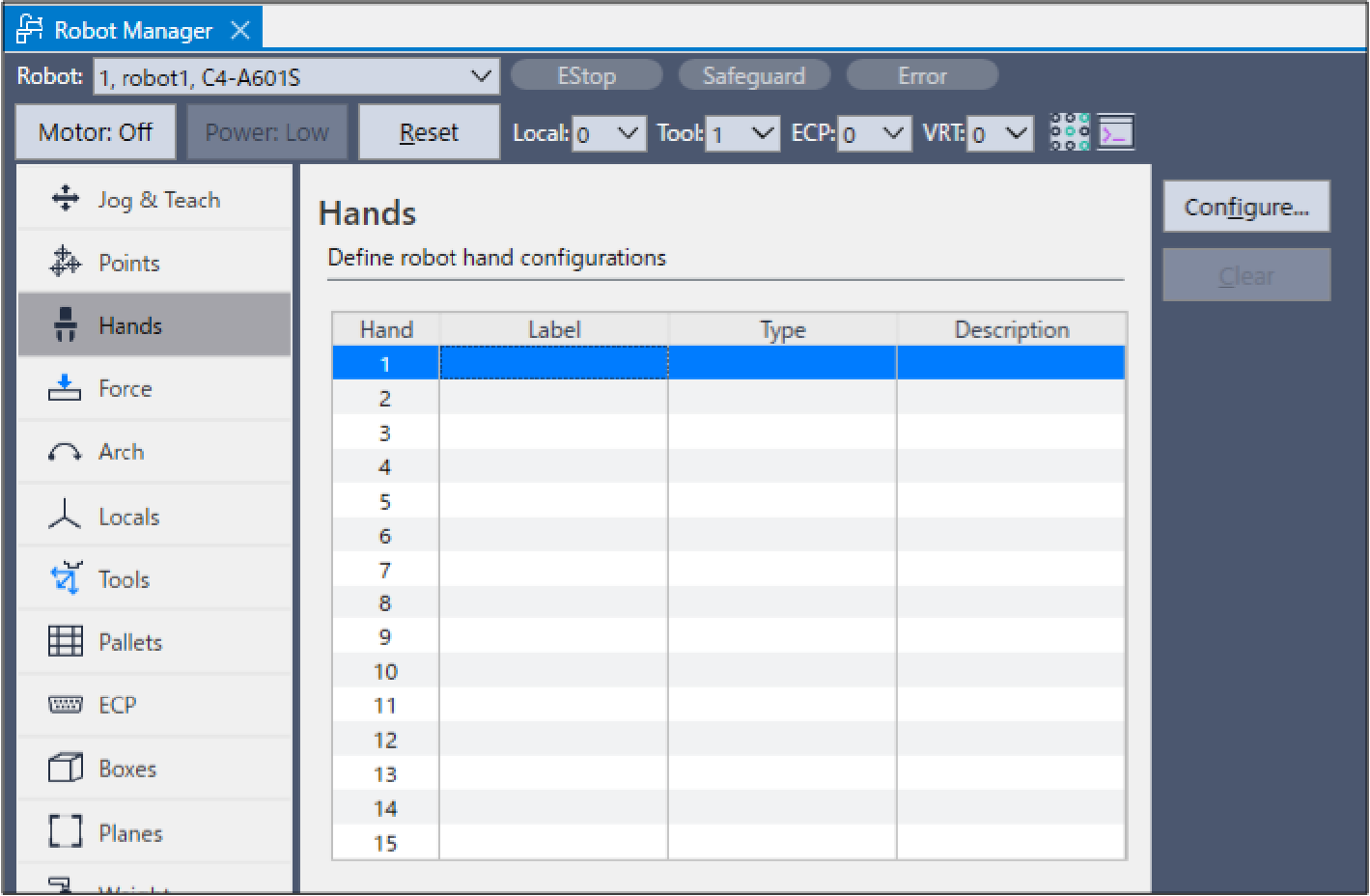
- 勾选“Hand 1”,然后单击[配置]按钮。
此时会打开Hand 1的设置画面。 - 勾选[已定义]复选框,然后变更下述项目。
项目设置值说明
Label driver1 请输入任意标签名称。 Series Screwdrivers 使用末端夹具的类型请选择电动螺丝刀。 Hand_On Start_Controller I/O Bit 螺丝刀
正转位
请指定分配用于螺丝刀正转的输出位。 Start_I/O State On 为螺丝刀正转时的螺丝刀正转位的状态。 Complete_Controller I/O Bit Completion of screw driving
位
请指定分配用于螺丝拧紧完成信号的输入位。 Complete_I/O State On 为螺丝刀达到正确转矩时的拧螺丝完成位的状态。 Hand_Off Start_Controller I/O Bit 螺丝刀
反转位
请指定分配用于螺丝刀反转的输出位。 Start_I/O State On 为螺丝刀反转时的螺丝刀反转位的状态。 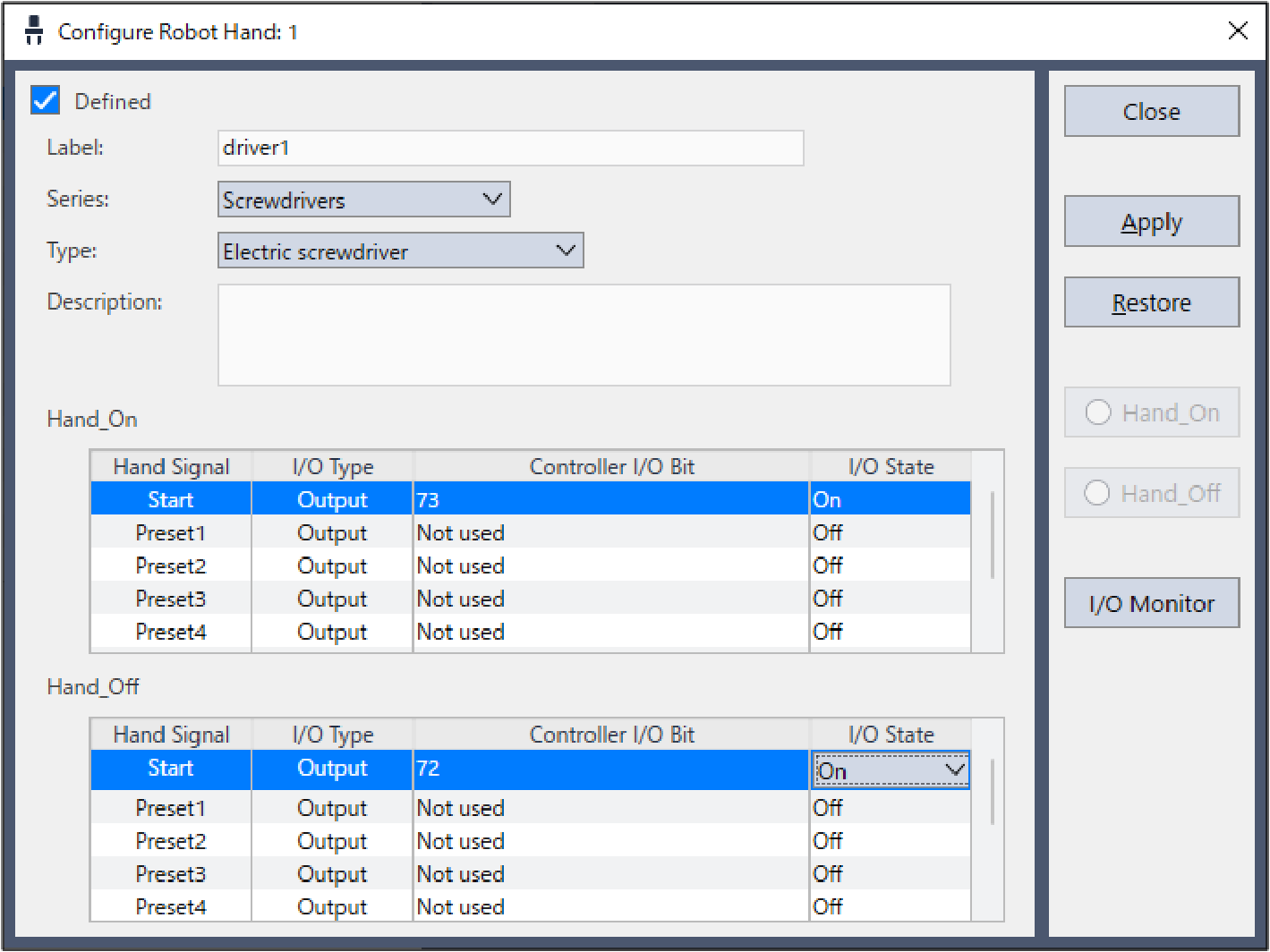
- 单击[应用]按钮保存设置,然后单击[关闭]按钮,关闭Hand 1的设置画面。
位置示教
下面说明ScrewTighten序列开始位置的示教方法。
- 单击Epson RC+菜单-[工具]-[机器人管理器]。
此时系统将出现[机器人管理器]对话框。 - 选择[步进示教]面板并显示该面板。
- 在[Tool]中选择“1”。
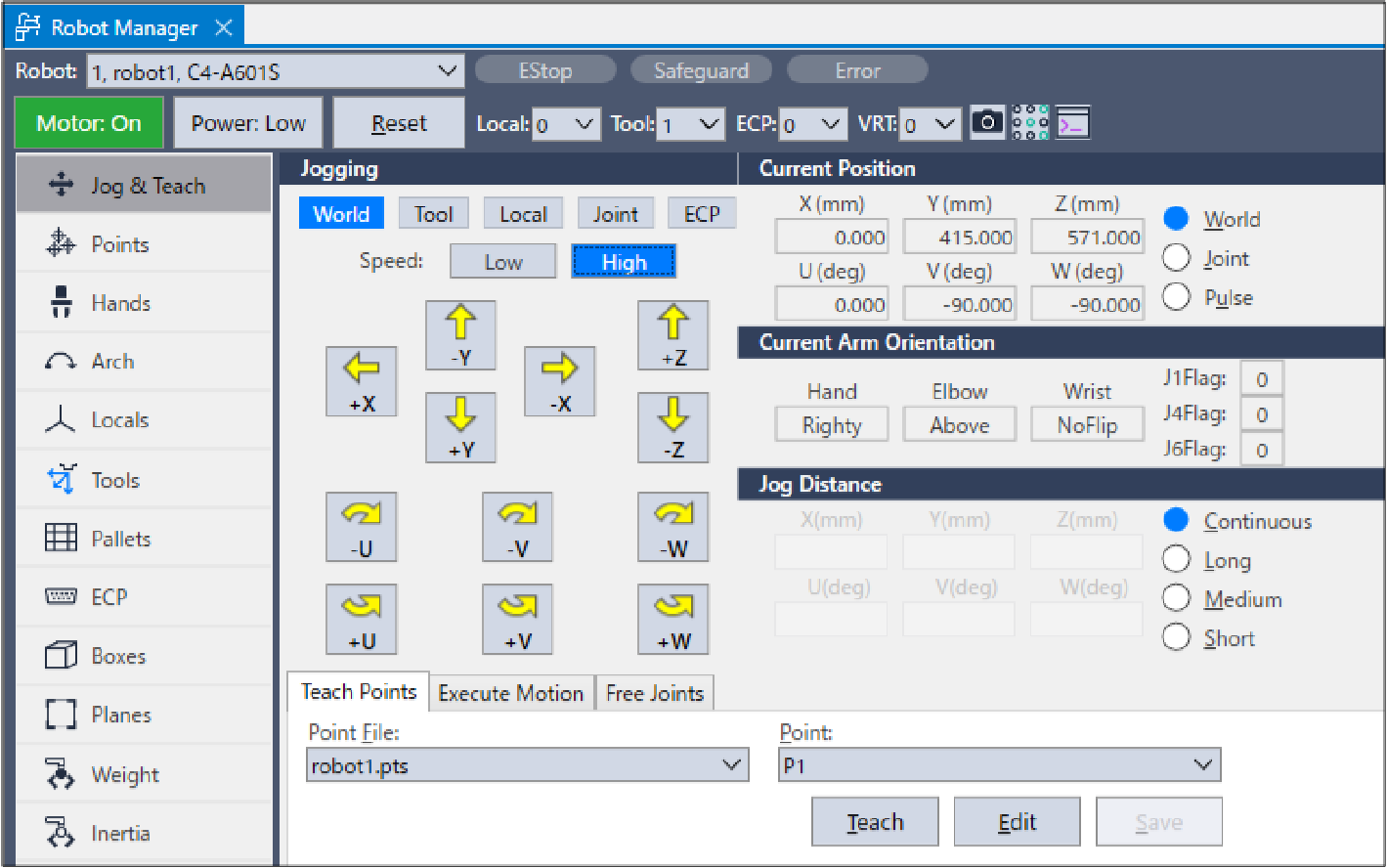
- 将一颗螺丝吸到电动螺丝刀上。
- 使用步进按钮将机器人移动到以下位置。
- XY方向 : 螺丝末端位于螺丝孔的锥形部位内
- Z方向:螺丝顶端位于螺纹孔的1mm左右上方
- 单击Epson RC+ 菜单-[工具]-[力监视器]。此时将显示[力监视器]对话框。
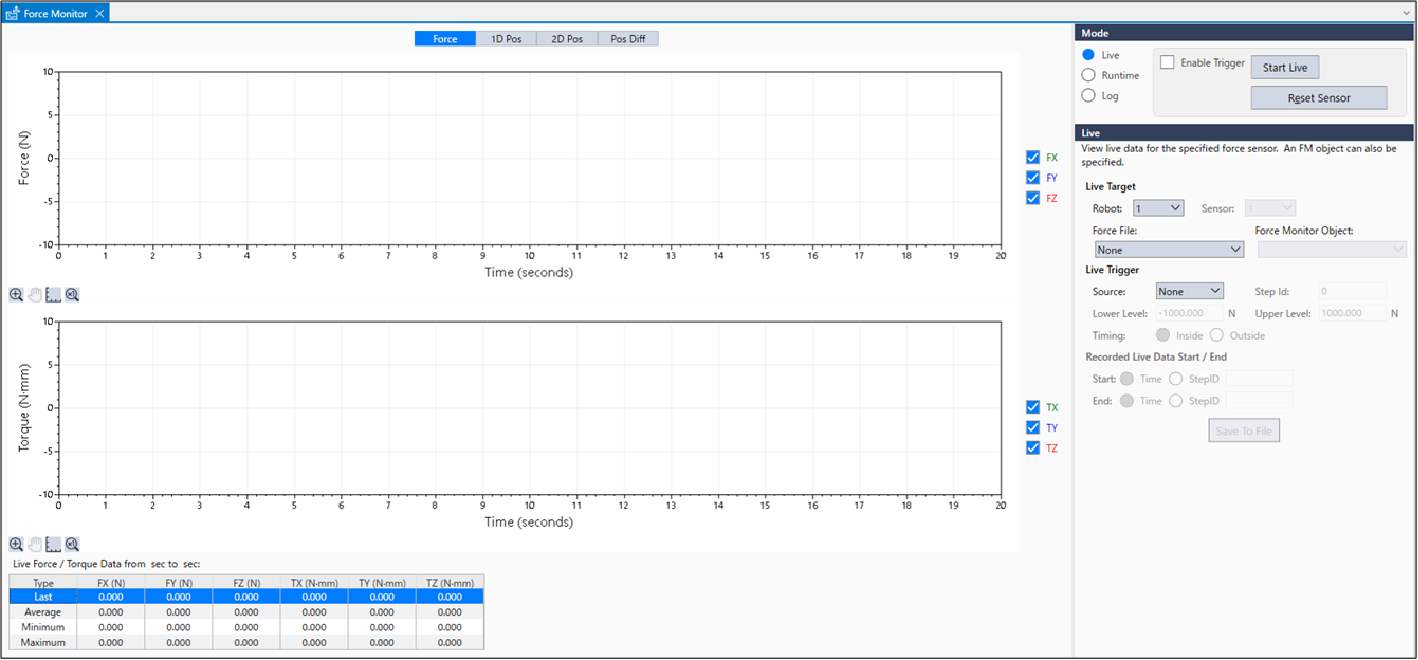
- 在[步进距离]中单击[短距离(_S)]。
数次单击步进按钮,将机器人向Z方向移动,直至螺丝顶端接触螺纹孔。
接触对象物时,变更力觉传感器的输出值。请确认监视值根据步进移动的时序发生变化。
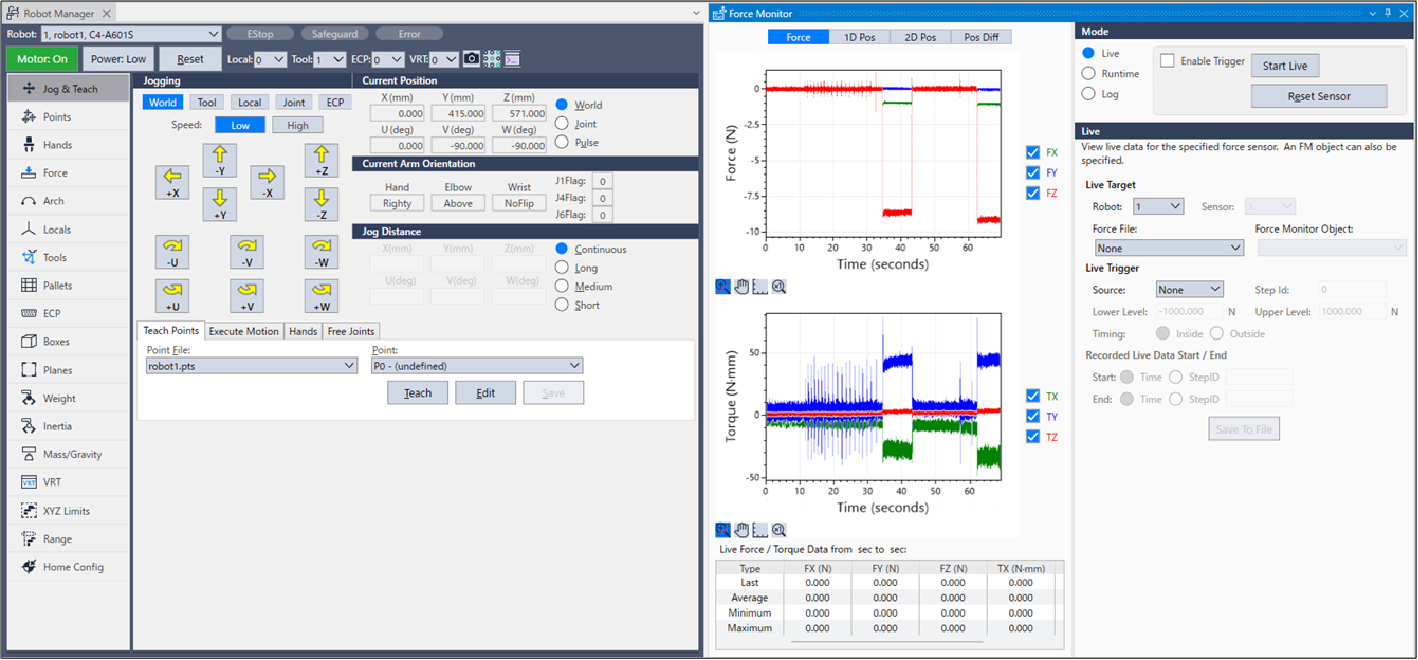
- 在[步进距离]中选择[中等距离(_M)]按钮。
单击2次步进按钮,使螺丝处于非接触状态,然后向+Z方向将机器人移动2mm。
该位置为序列开始位置以及进行力觉传感器重置的位置。 - 在[点]中选择“P1”。
- 在[点标签]中输入“ScrewStart”。单击[OK]按钮。
单击Epson RC+菜单-[文件]-[保存所有文件]。此时将保存文件。
Sequence wizard
下面说明专用力觉向导序列的ScrewTighten序列的创建方法。
在[输入新建序列的名称]中输入“ScrewSeq”。单击[Next]按钮。
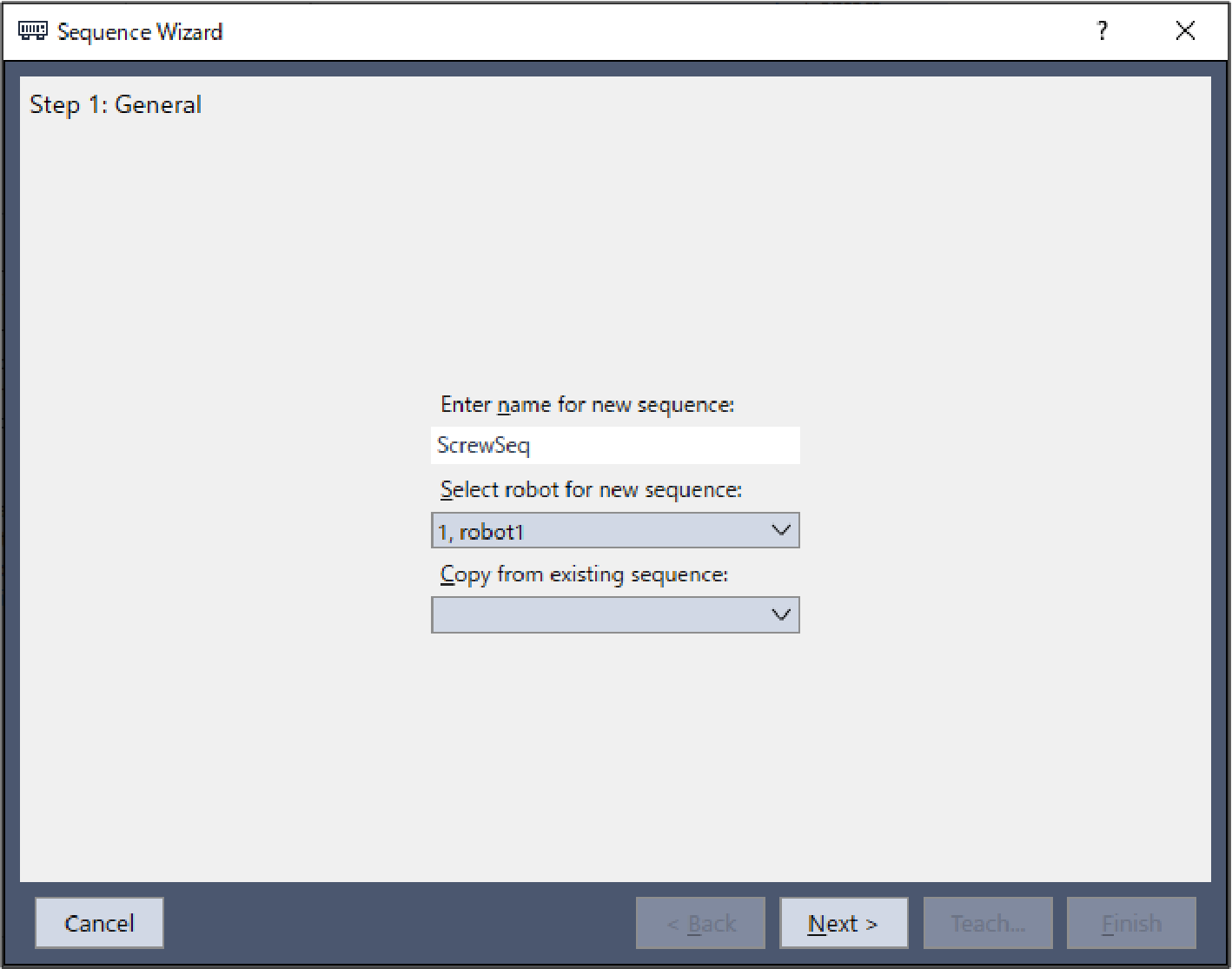
会显示[Step 2:选择序列类型]对话框。
选择[System]。
单击[Next]按钮。
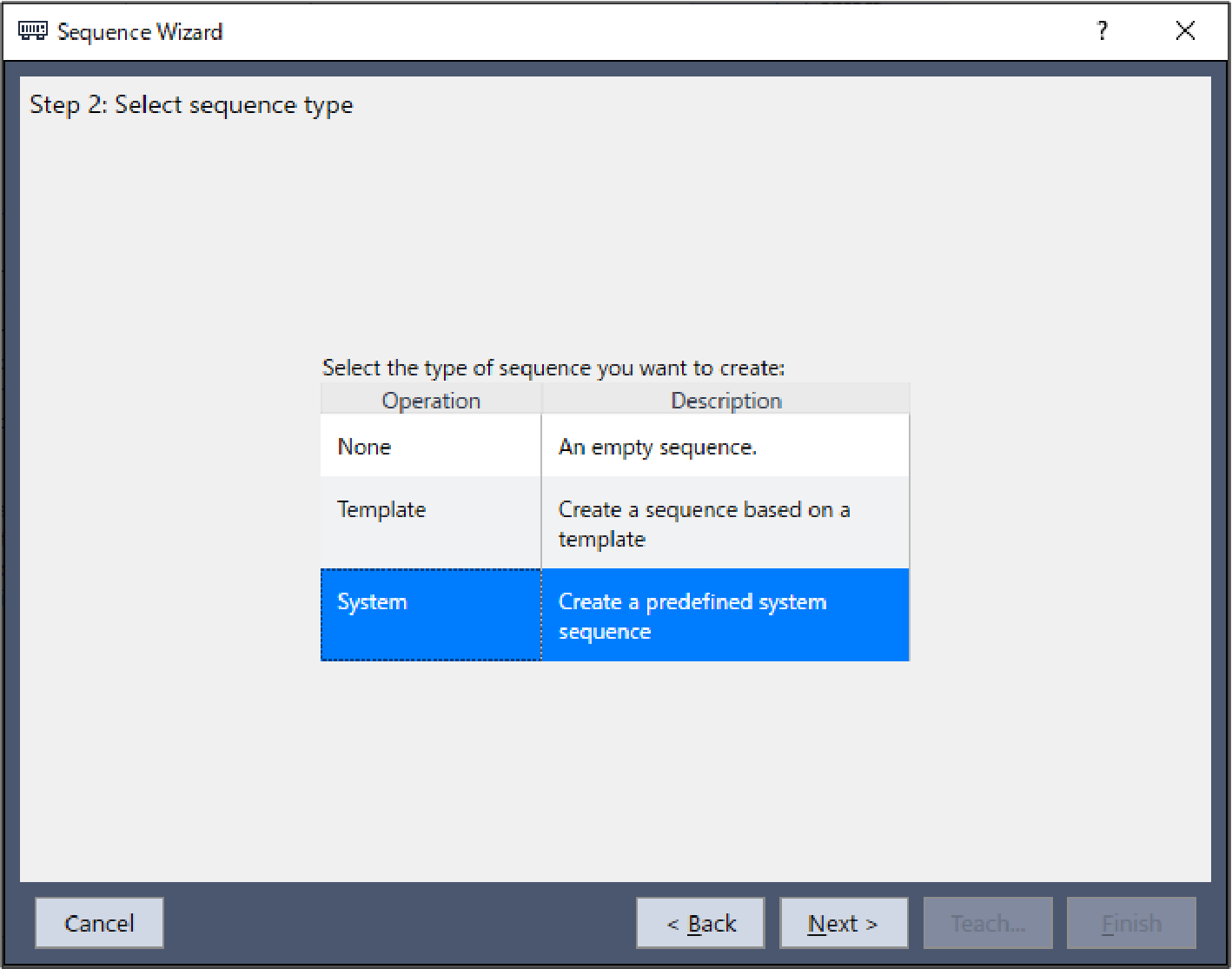
会显示[Step 3:选择系统序列]对话框。
选择[螺丝拧紧]。
单击[Next]按钮。
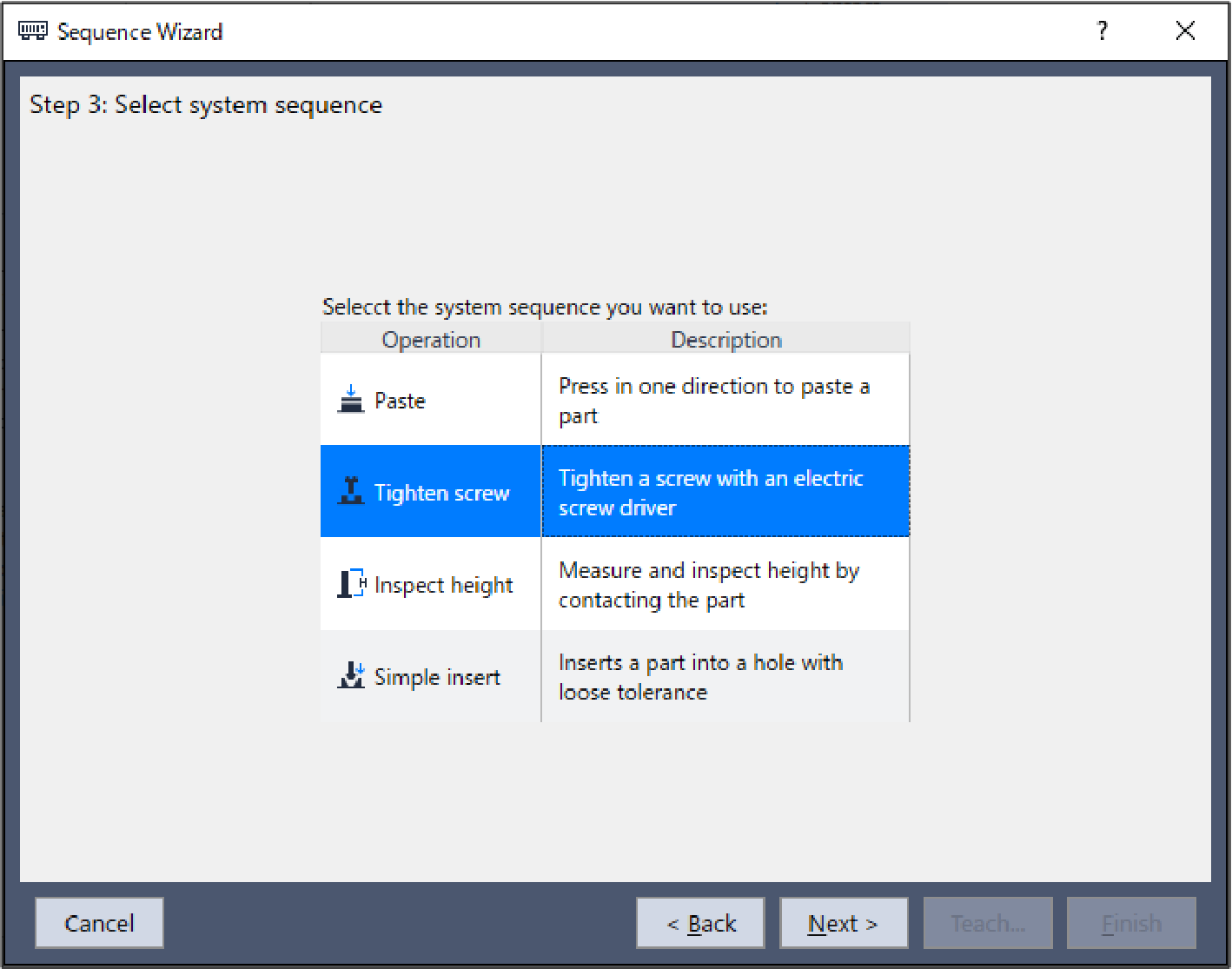
会显示[Step 4:设置螺钉参数]对话框。变更下表所述的属性。单击[Next]按钮。
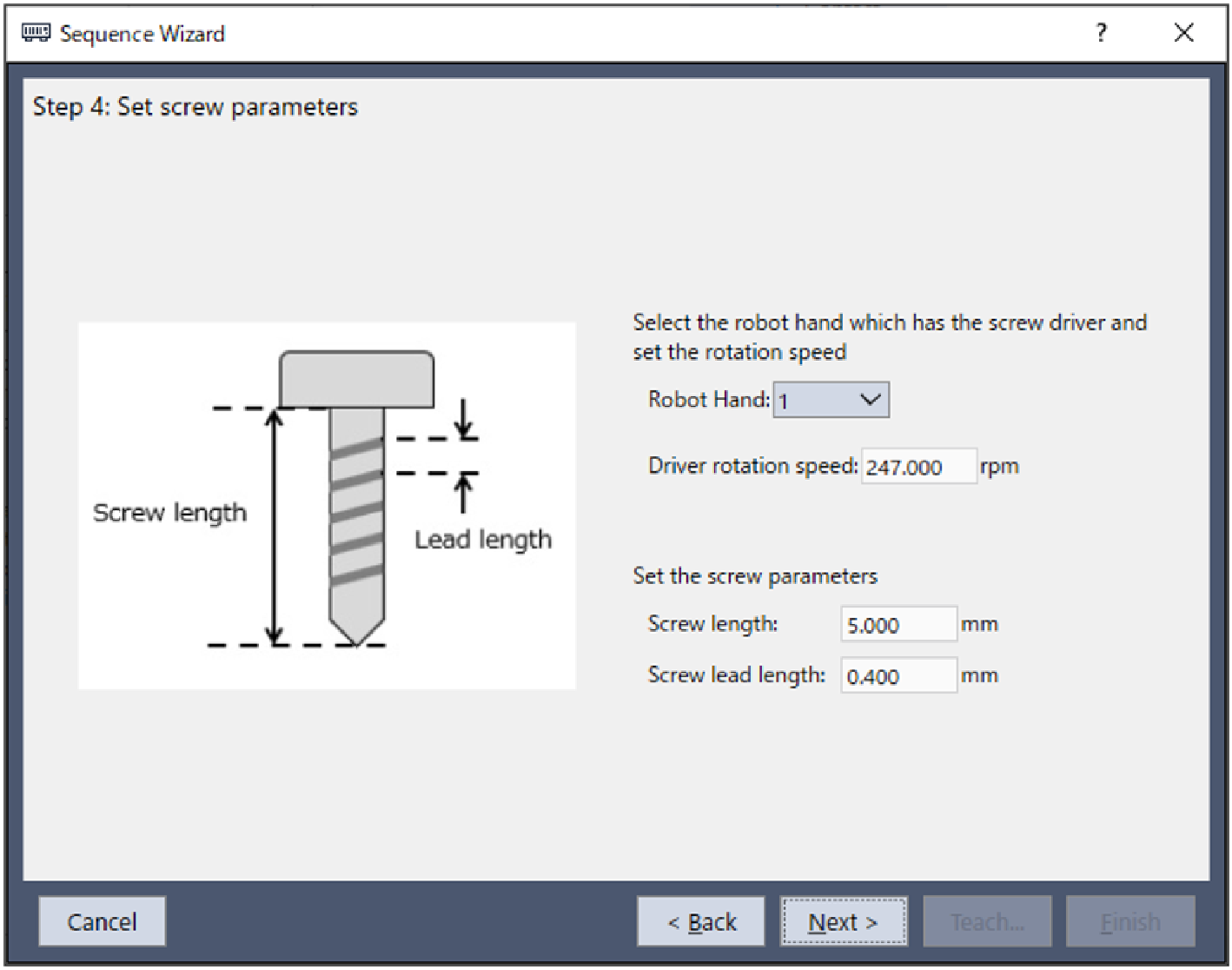 项目设置值说明
项目设置值说明Robot Hand 1 指定该序列使用的末端夹具设置编号。
在已进行末端夹具设置的编号中,末端夹具编号后面会显示标签名称。
Driver rotation speed 247 设置电动螺丝刀的转速。
请设置客户准备的电动螺丝刀的转速。
Screw length 5 设置螺丝的长度。
请设置客户准备的螺丝的长度。
Screw lead length 0.4 设置螺丝的螺距。
请设置客户准备的螺丝的螺距。
会显示[Step 5:选择机器人工具作为末端效应器。]对话框。变更下表所述的属性。单击[Next]按钮。
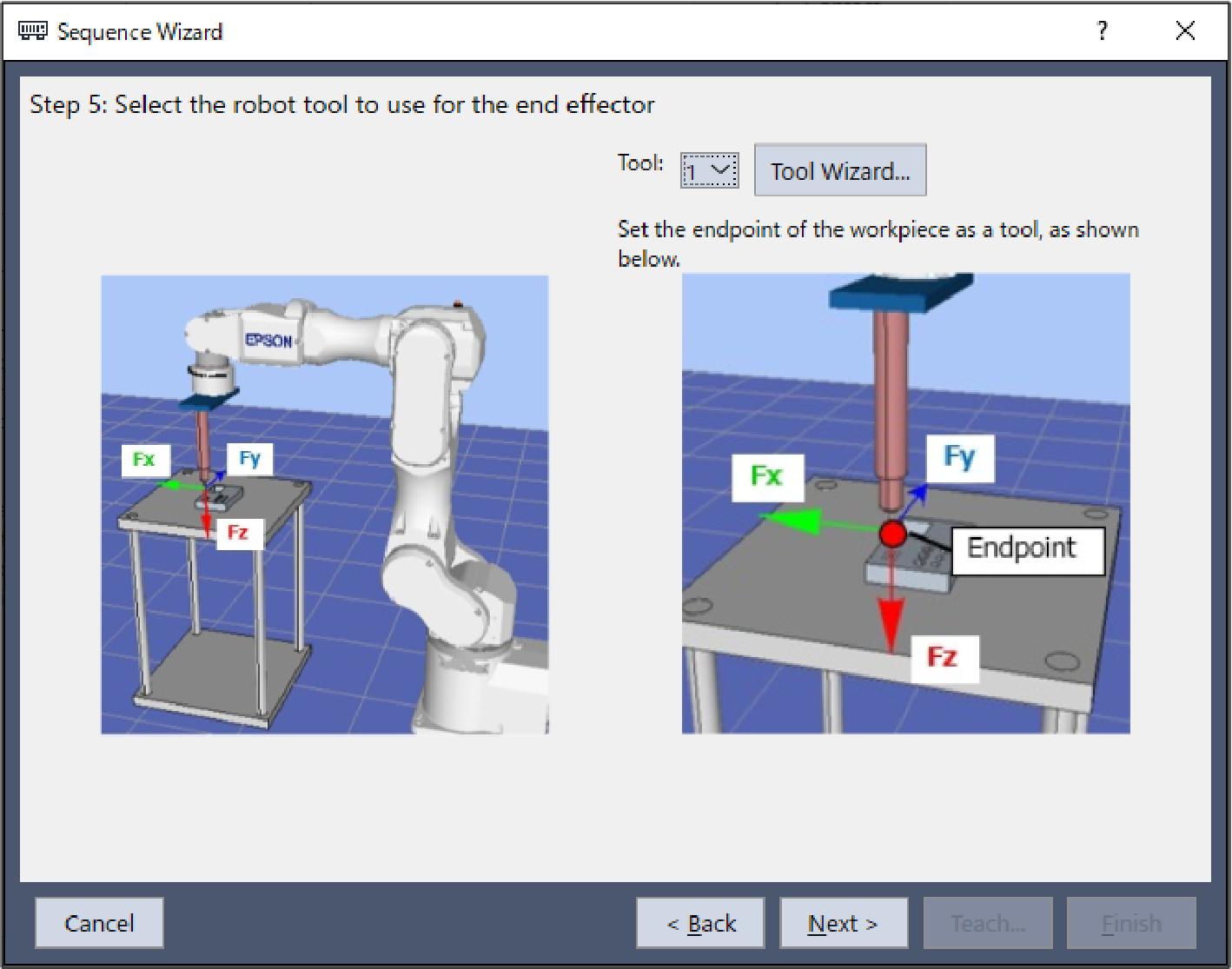 项目设置值说明
项目设置值说明Tool 1 指定该序列使用的工具编号。 会显示[Step 6:设置工具的偏移量]对话框。
设置工具偏移值,保持初始值即可,无需变更。
单击[Next]按钮。
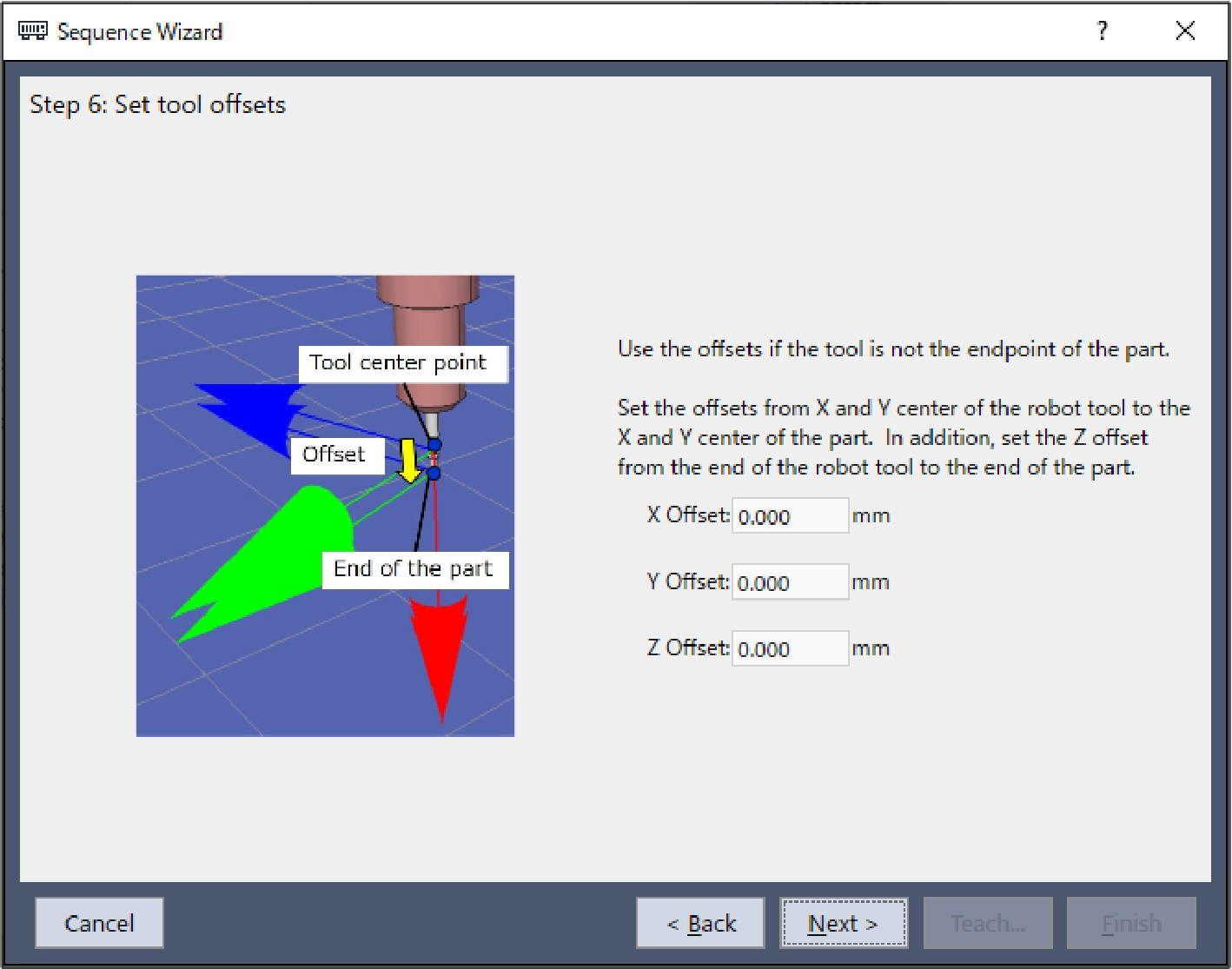
会显示[Step 7:设置螺丝紧固操作的坐标系和方向]对话框。
在工具坐标系中的螺丝拧紧方向为+Fz方向,因此保持初始值即可,无需变更。
单击[Next]按钮。
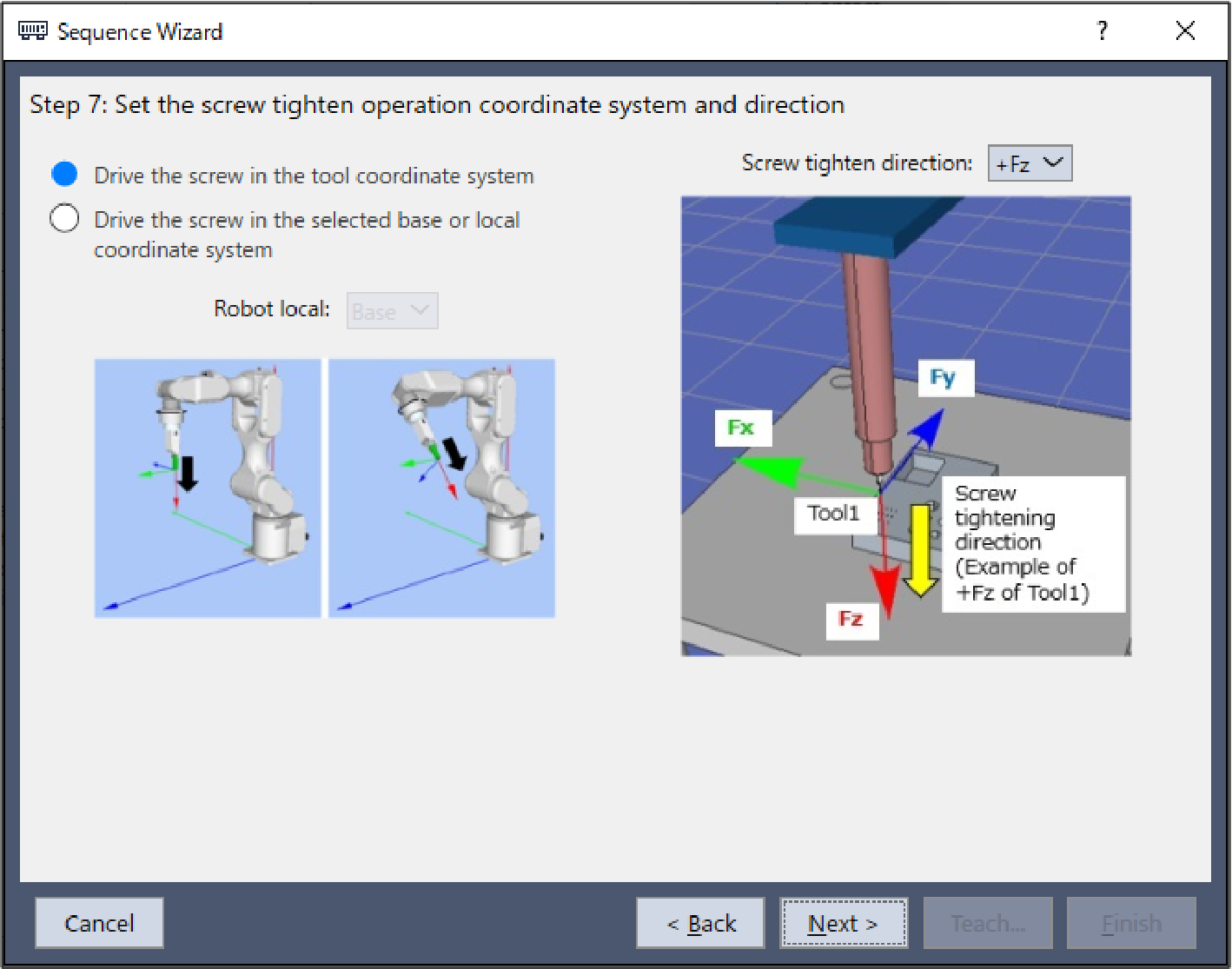
会显示[选择是否启用螺丝再紧固功能]对话框。
设置是否将重新螺丝拧紧动作设为有效。不进行重新拧螺丝动作,因此保持初始值即可,无需变更。单击[Next]按钮。
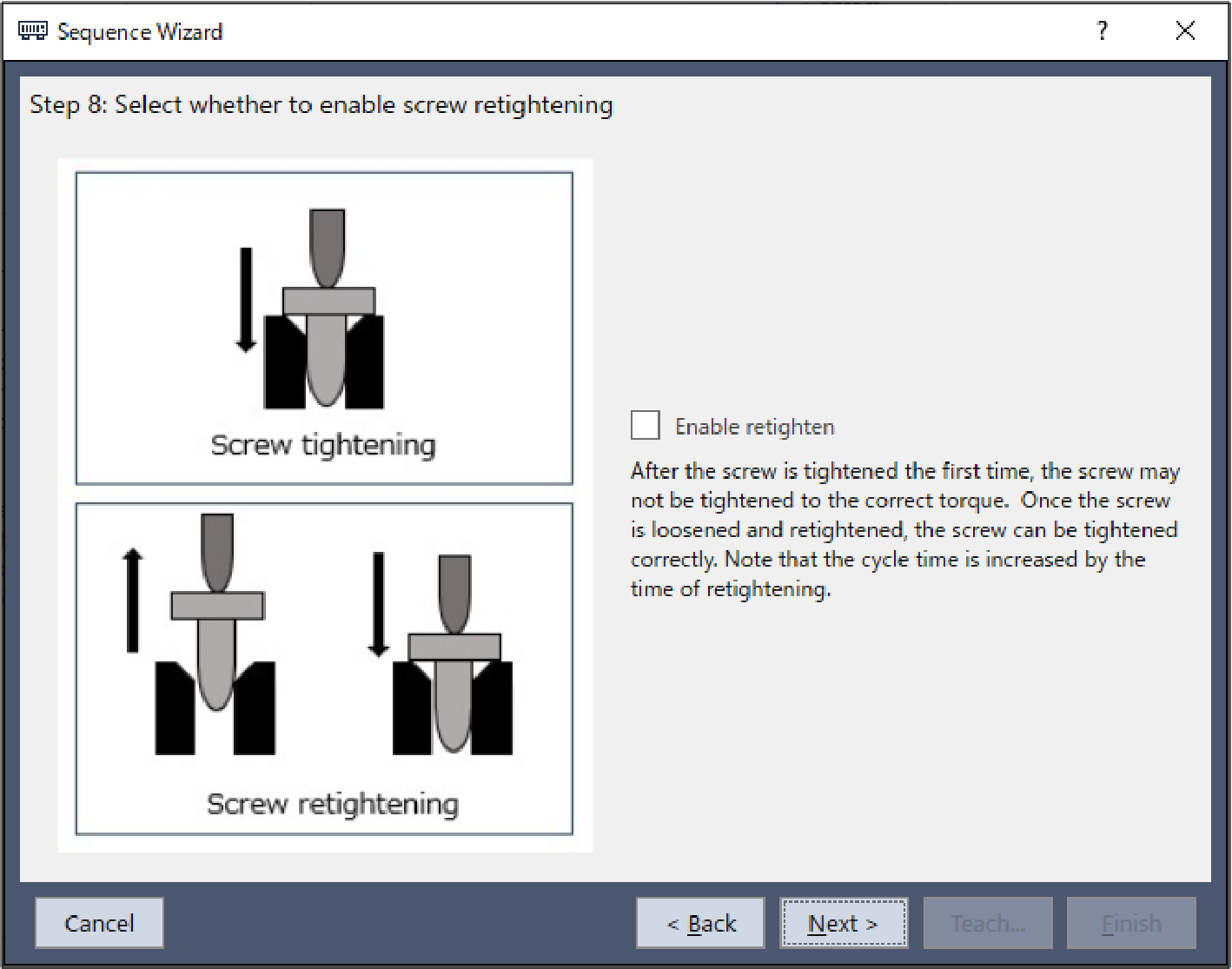
会显示[Step 9:设置螺丝驱动操作的接近距离]对话框。
变更下表所述的属性。
单击[Next]按钮。
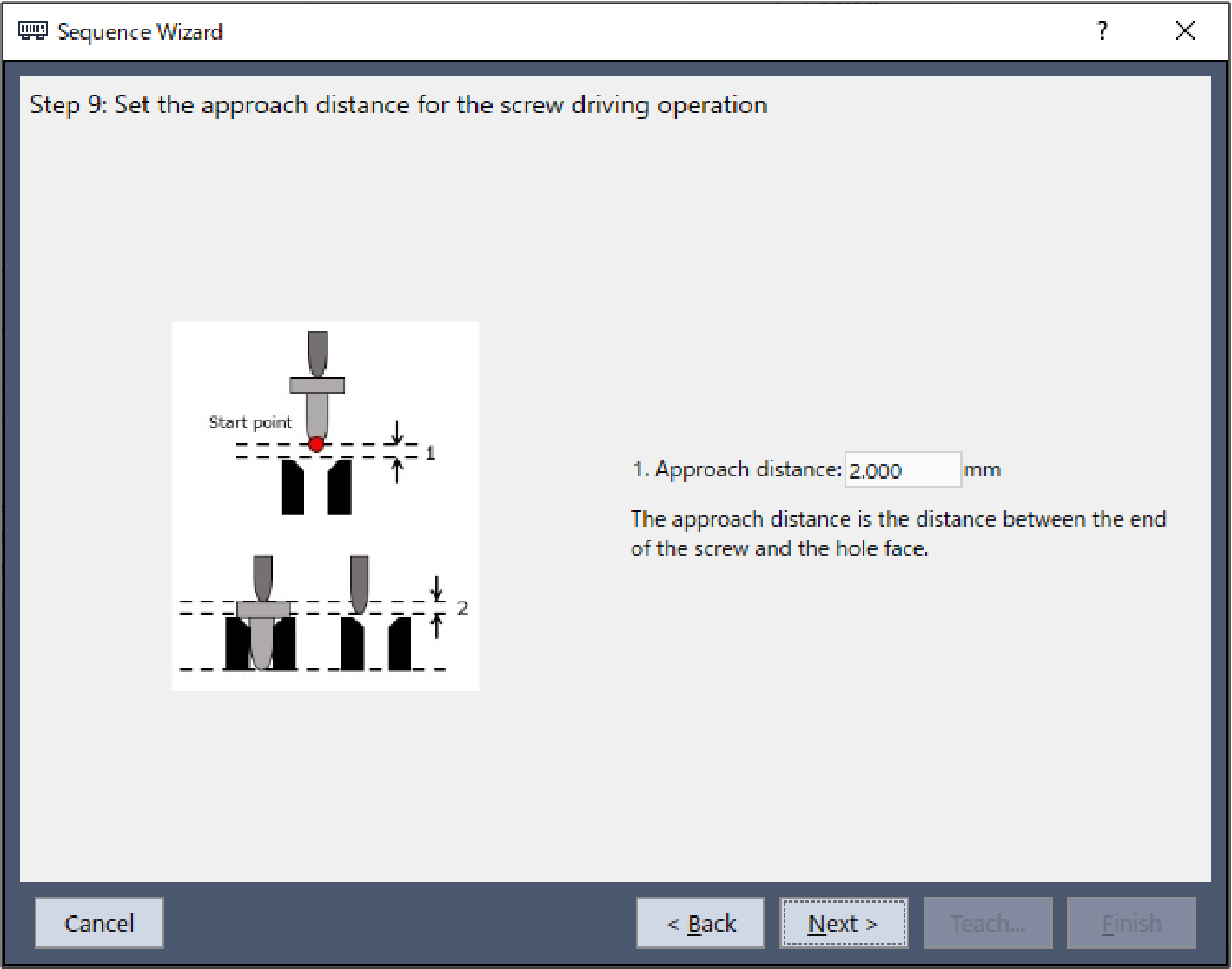 项目设置值说明
项目设置值说明Approach distance 2 设置螺丝顶端到螺丝孔顶面之间的距离。
设为2mm。
会显示[Step 10:设置所需的螺丝驱动力]对话框。
选择[根据螺钉尺寸选择力]。
变更下表所述的属性。
单击[Next]按钮。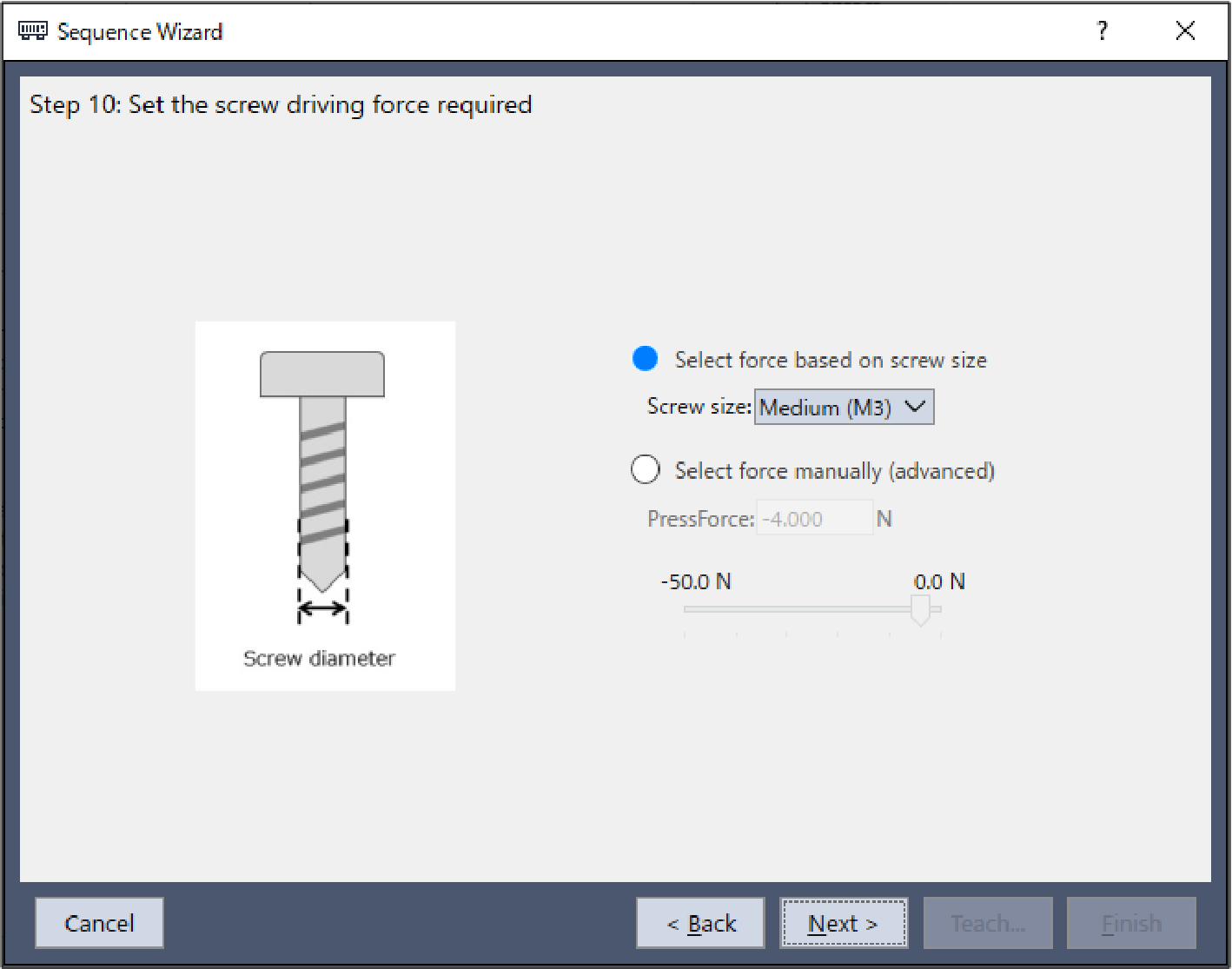 项目设置值说明
项目设置值说明Screw size Medium (M3) 根据螺丝大小设置压装力。
选择中型 (M3)时的按压力
为-4N。
会显示[Step 11:设置螺丝紧固力的最终条件]对话框。
变更下表所述的属性。
单击[Next]按钮。
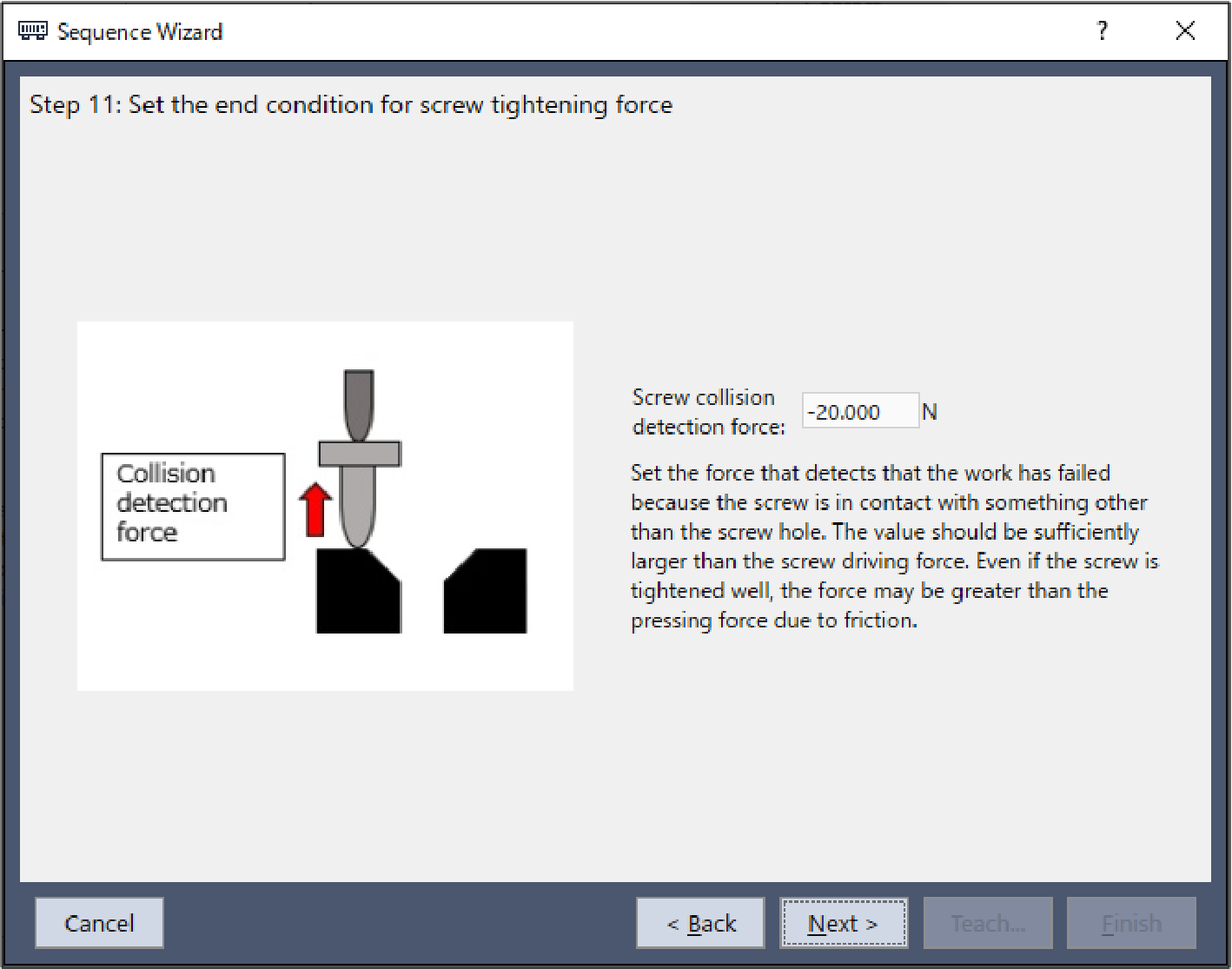 项目设置值说明
项目设置值说明Screw collision detection force -20 设置螺丝接触螺丝孔以外部分且判定为碰撞的力。请设为比螺丝的按压力足够大的力。
设为-20N。
请设置客户工件的容许值。
会显示[完成]对话框。
单击[Finish]按钮。
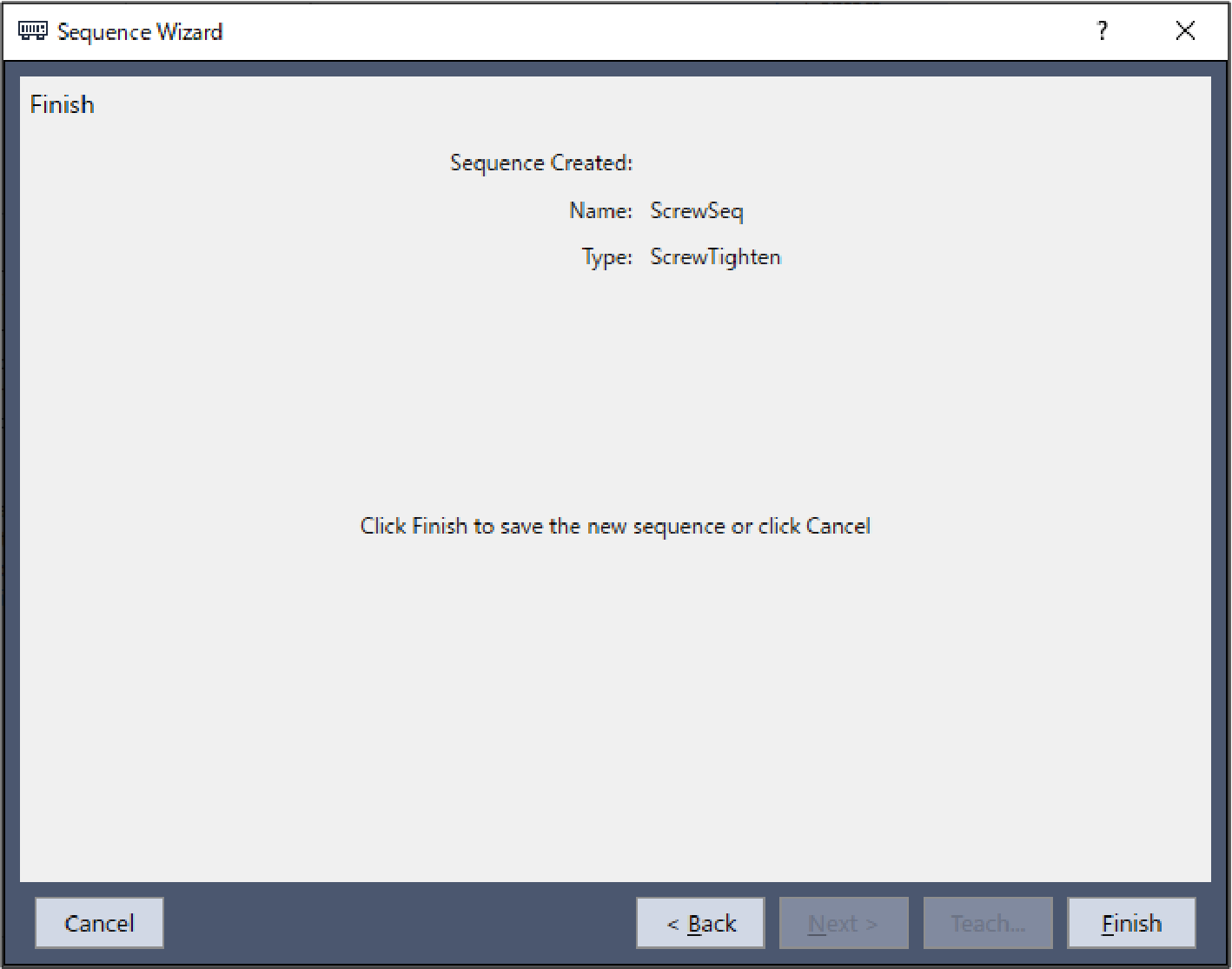
确认[ScrewSeq]序列已创建。
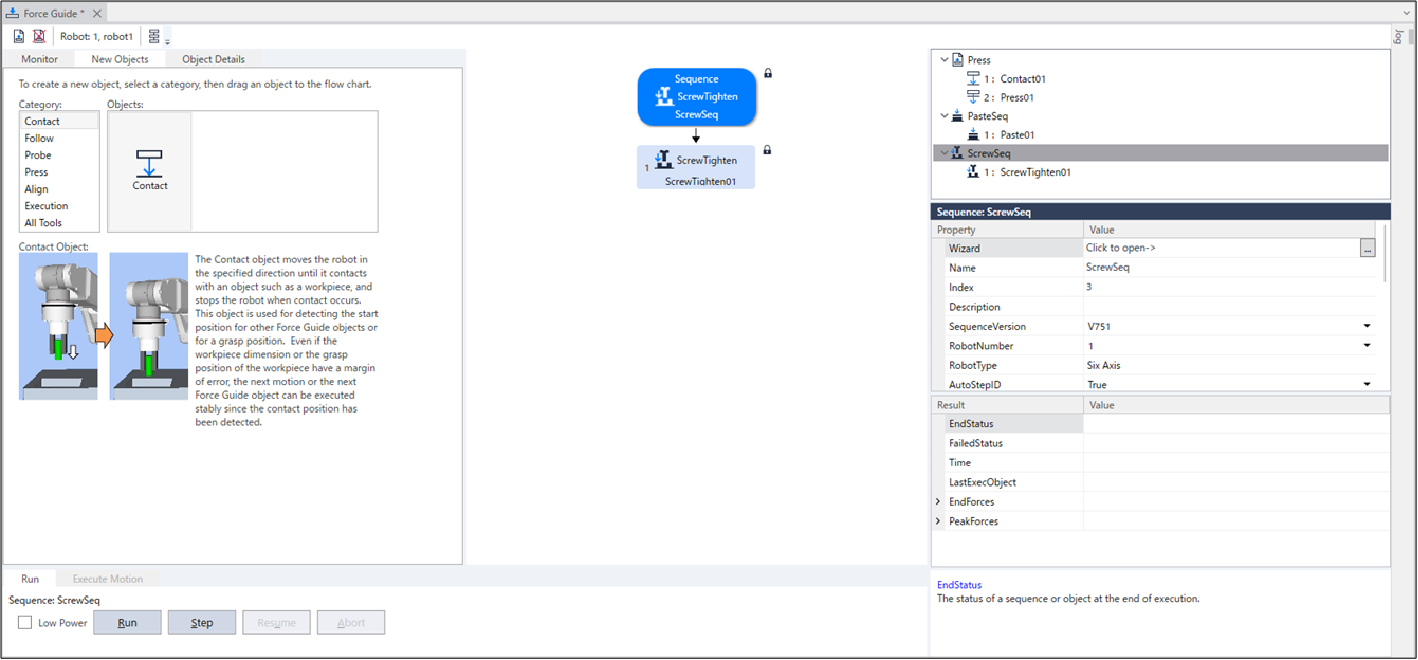
确认设置
下面使用仿真器说明确认螺丝拧紧方向等的设置是否正确的方法。
- 单击Epson RC+菜单-[工具]-[Simulator]。
此时将显示[仿真器]窗口。 - 单击对象树-[Tool]。
勾选“No.1”-[Visibel]复选框。此时会显示“Tool 1”的箭头。 - 单击对象树-[Force]-[Force Guide]-[ScrewSeq]。
勾选“ScrewTighten01”-[Visibel]复选框。
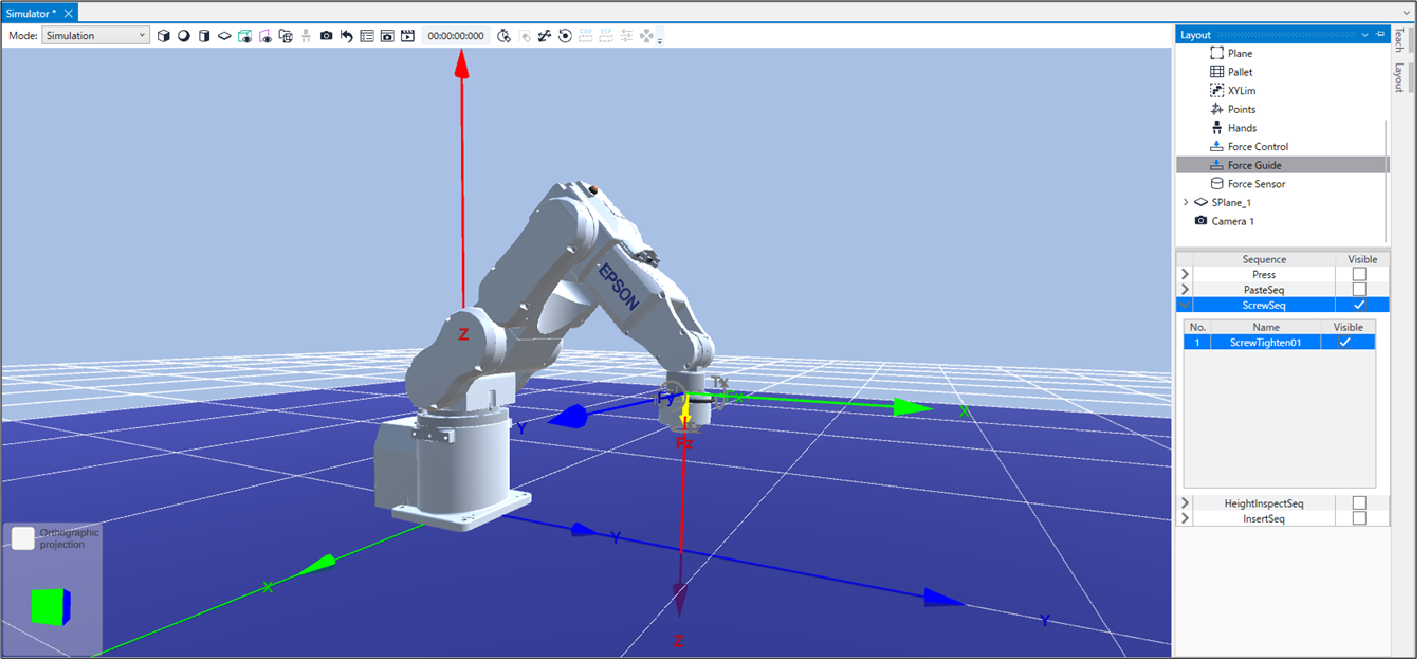
- 请确认显示黄色箭头的方向为螺丝拧紧方向。
通过力觉向导功能执行
下面说明利用Epson RC+执行已创建ScrewTighten序列的方法。
- 打开[Force Guide]窗口。
- 选择[步进]选项卡。
- 单击[POWER HIGH]按钮。
如果工件将损坏,请在低功率模式下操作。 - 单击[执行]按钮。
程序将进行编译并传送到机器人控制器。
如果设定不正确,将发生错误。请检查当前设定,并根据错误消息修改参数。 - 如果作业正确结束,流程图左上角则会显示“
 ”,表明处于螺丝拧紧完成状态。
”,表明处于螺丝拧紧完成状态。
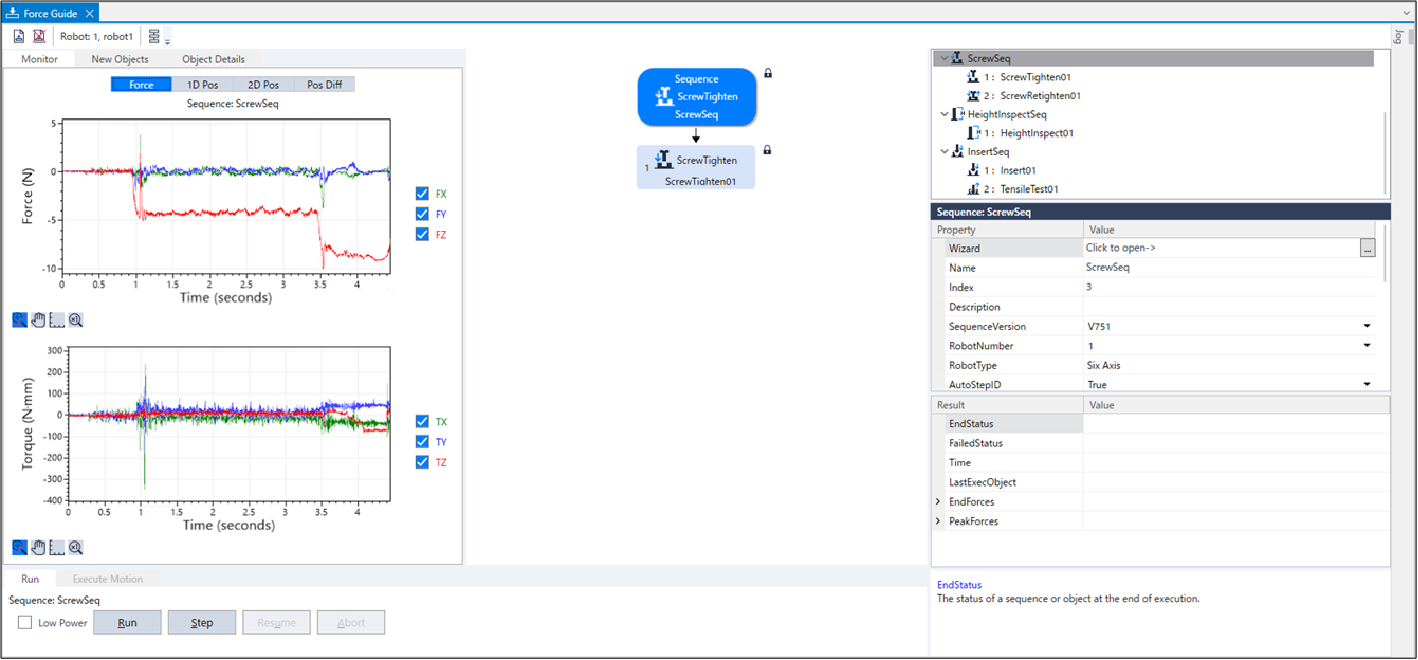

恢复到非接触状态
ScrewTighten序列完成后,继续向机器人与工件之间施加力。为了防止机器人或末端执行器等发生故障或损坏,作业之后,需要立即置为未施加力的状态。如果已明确未向对象物施加力,可省略该步骤。
设为非接触状态的步骤包括下述方法。
- 通过Epson RC+菜单-[Tools]-[Robot Manager]-[Jog & Teach]面板-[Jog]组手动进行步进动作,使机器人离开对象物
- 操作Epson RC+菜单-[Tools]-[Robot Manager]-[Jog & Teach]面板-[Execute Motion]选项卡,使机器人离开对象物
- 通过[Command Window]执行Move命令,使机器人离开对象物
- 将SPEL函数对象添加到ScrewRetighten对象的后面,在力觉引导序列的最后使机器人自动离开对象物
本节说明通过[Robot Manager]-[Jog & Teach]-[Execute Motion]选项卡的操作设为非接触状态的方法。
- 显示[机器人管理器]对话框。
- 选择[步进示教]选项卡。
- 选择[执行动作命令]选项卡。
- 在[命令]中选择“Move”。
- 在[目标]中选择“P1”。
- 单击[执行]按钮。
机器人将移动到起点:“P1”。现在,机器人处于非接触状态。
通过监视器进行动作分析
下文介绍如何使用Epson RC+检查力觉向导序列的操作结果。
- 打开[Force Guide]窗口。
- 单击[ScrewSeq]的序列流。
- 选择[监视器]选项卡。选择[Force]选项卡。
图形中会显示执行[ScrewSeq]序列期间的力或位置。
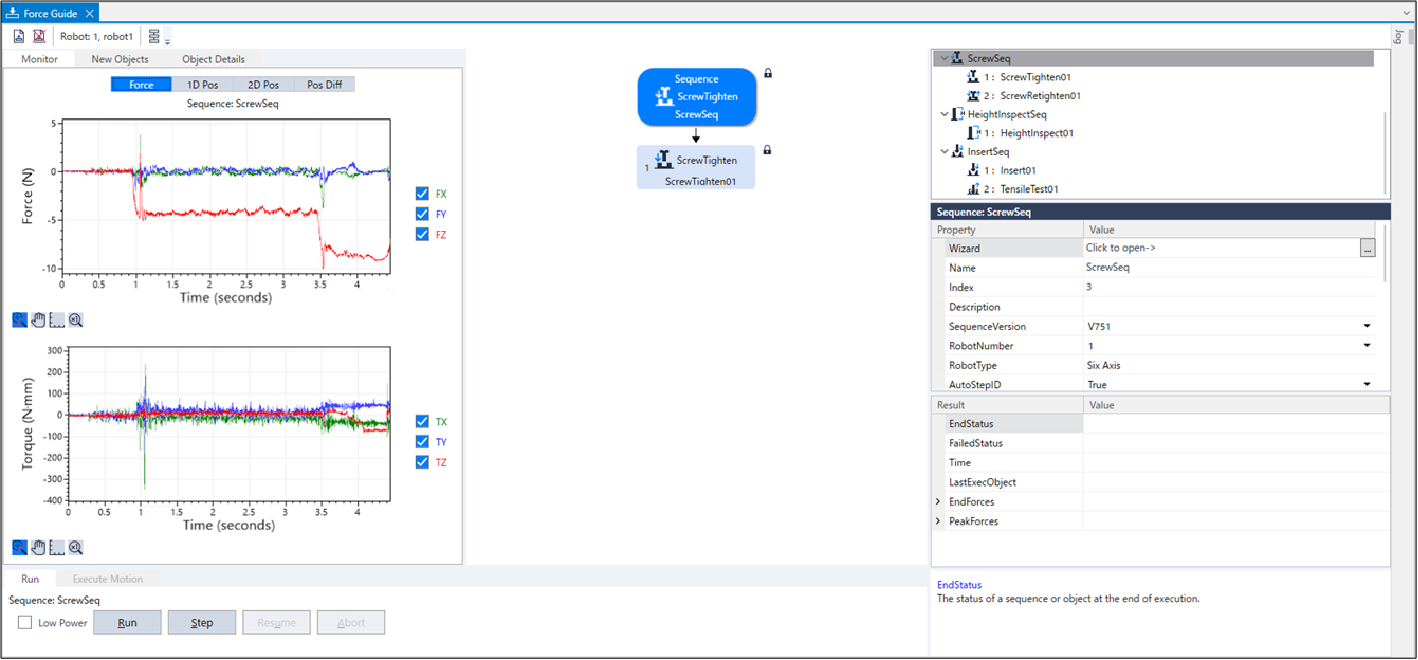
- 选择[1D位置]选项卡。
此时将显示分析图。(水平轴:时间,垂直轴:位置)
如果观看位置Z的图形,则会发现CurZ(当前位置)下降约7mm。这表示正在向螺丝的插入方向前进2mm的接近距离与5mm的螺丝长度。
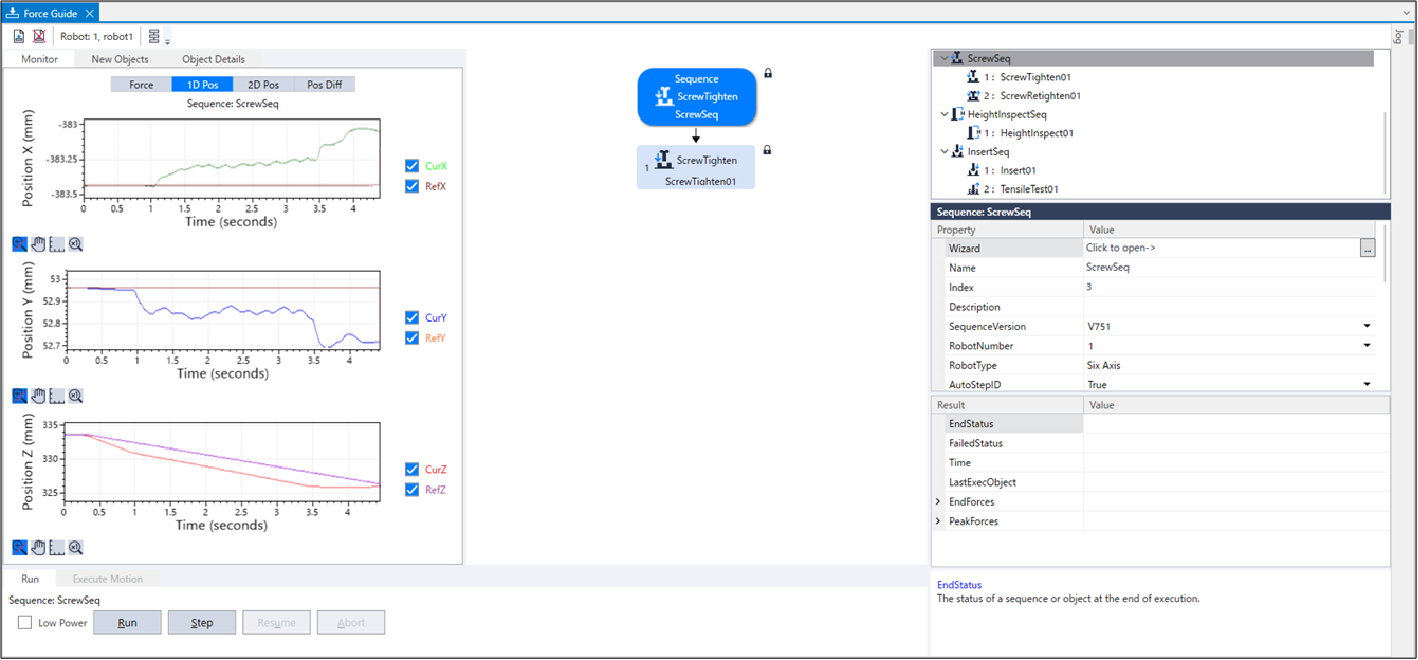
- 选择[2D位置]选项卡。
此时将显示分析图。(横轴、纵轴:位置)
您可以将在[1D位置]选项卡中检查的图形作为投影在每个平面上的图形进行检查。
检查图形时,请注意水平轴和垂直轴之间的刻度差异。
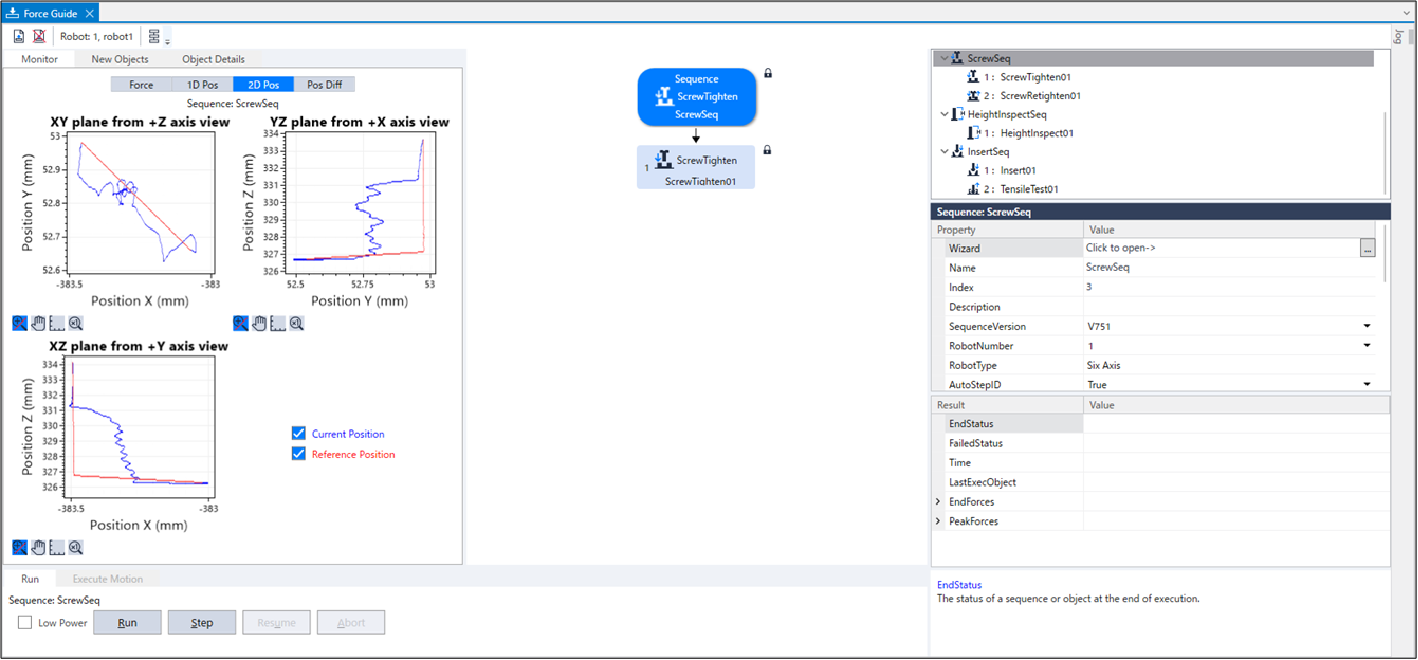
- 选择[位置差]选项卡。
将力控制的位移记录为相对位置变化。
它与[1D Pos]选项卡中的图形不同。
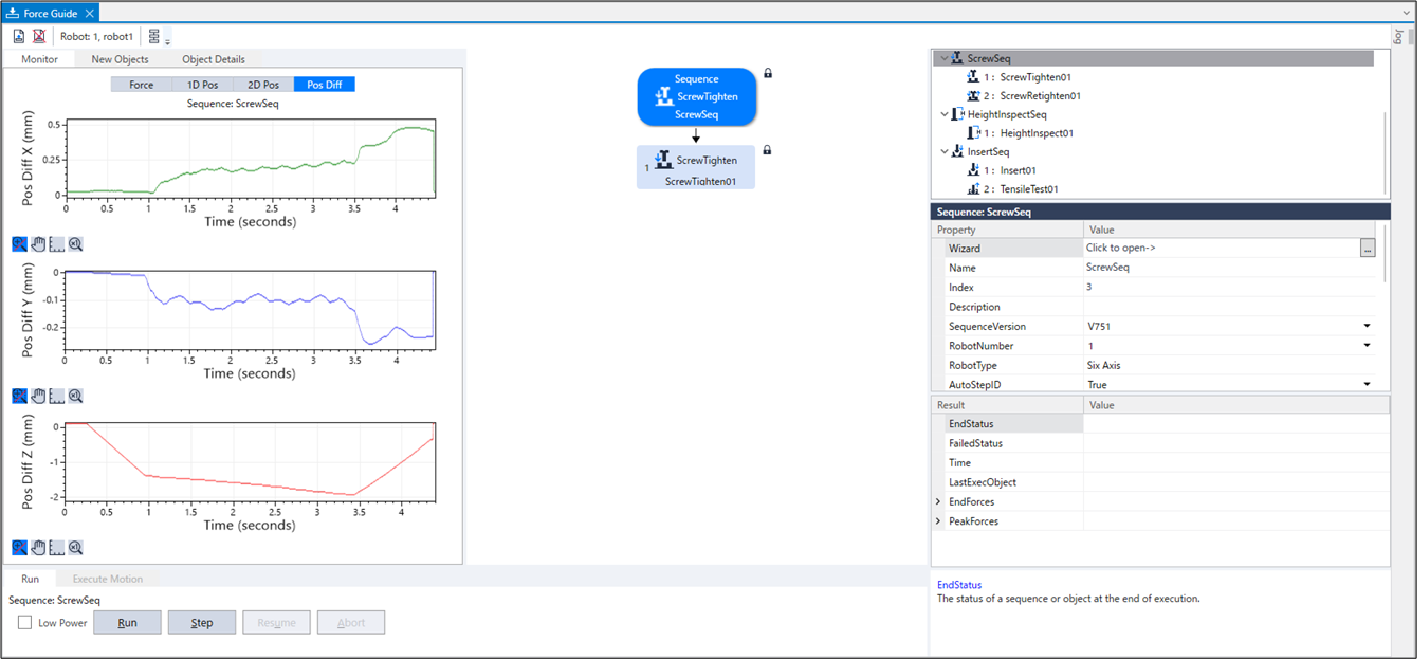
- 更改图形的单位,并检查力或位置的变化。
未正确螺丝拧紧时,可能是设置错误。请参考下述内容,然后再次确认本教程的步骤。
- 压装力的方向是否正确?
- 开始位置与孔的偏差是否过大?
- 接近距离设置是否正确?
- 螺丝刀转速、螺丝长度与螺距的设置是否正确?
发展课题
让我们执行以下操作。
ScrewTighten序列位置结束条件的默认设置为ScrewTighten对象的开始位置是否处在“Approach distance+Screw length±1mm”以内。
在这种条件下,即使拧螺丝中途螺丝卡死,导致未正确拧螺丝的情况下,也可能会判定为拧螺丝成功。
作为应对措施,添加了这一动作:收紧位置结束条件,不满足结束条件时,松开螺丝再重新拧螺丝。
按如下所述变更[ScrewTighten01]属性。
项目设置值说明DistCheckTol 0.1 指定从动作开始位置开始移动的距离的成功条件的范围。
将成功条件的范围设为“Approach distance+Screw length±0.1mm”。
右键单击流程图的[SequenceScrewTighten],然后单击[序列向导]。
此时会显示ScrewTighten序列向导。
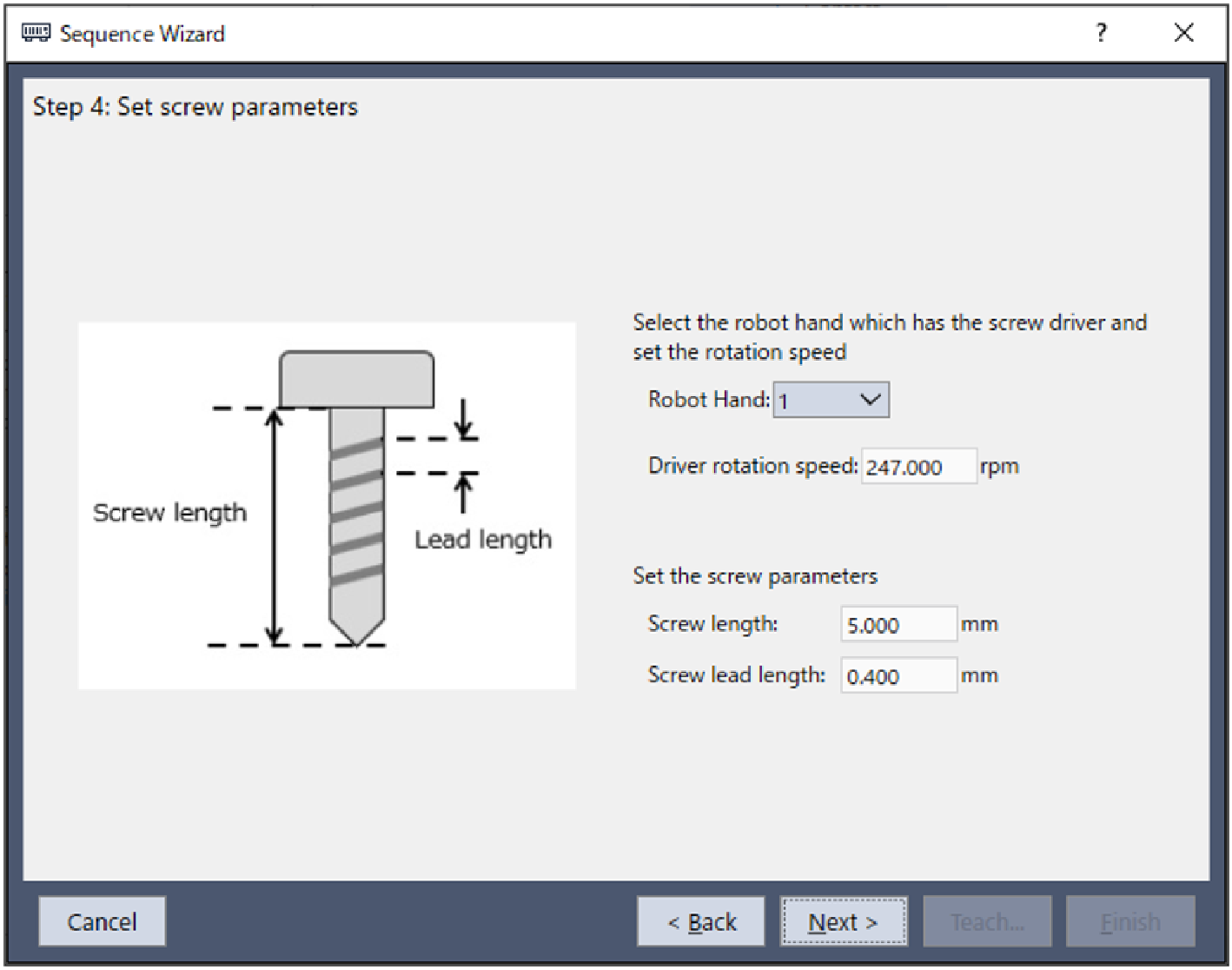
无需变更设置,单击[下一步]按钮,直至显示[选择是否启用螺丝再紧固功能]对话框。勾选[启用重新拧紧]复选框。
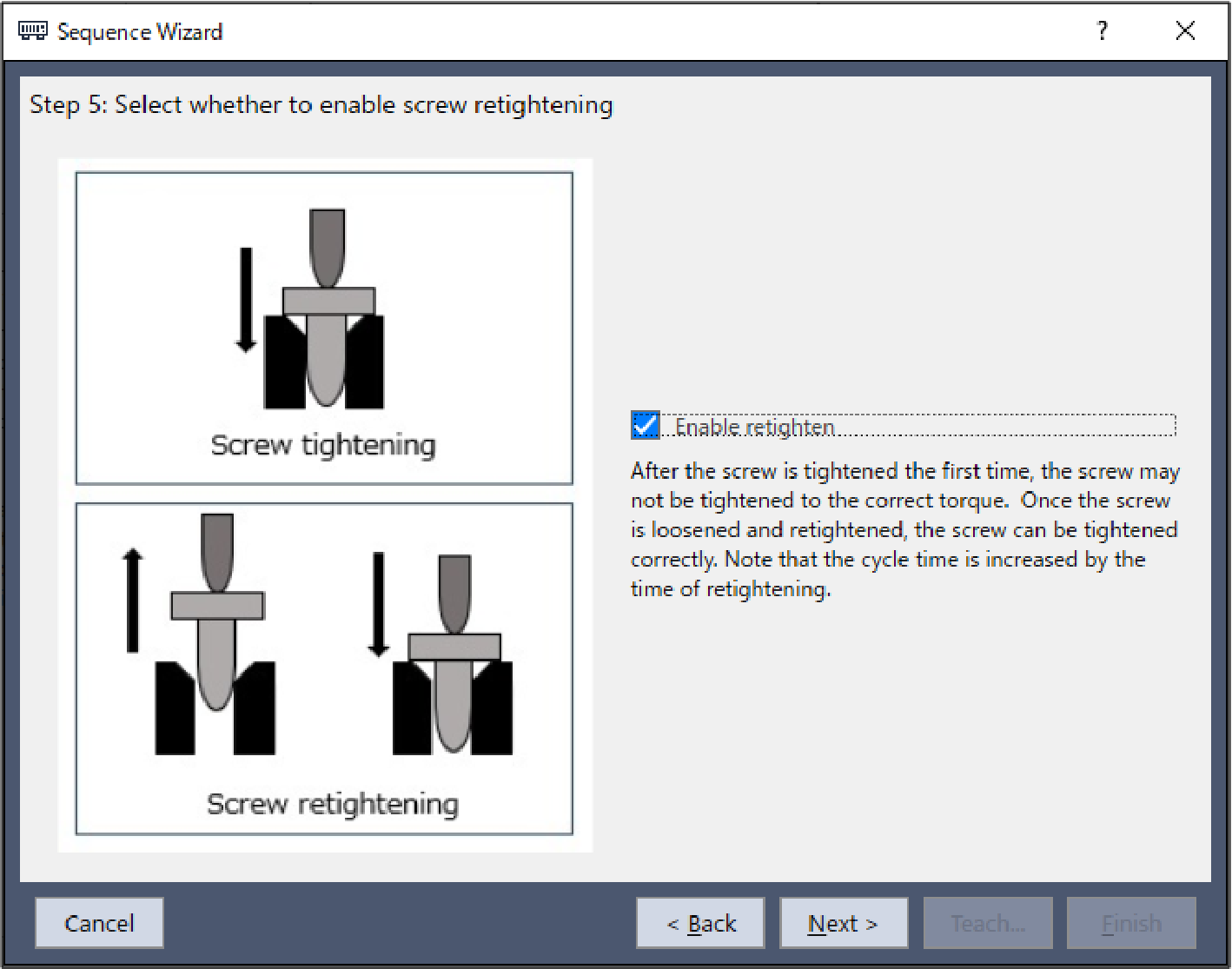
单击[下一步]按钮,直至显示[配置螺钉重新拧紧的操作]对话框。
变更下表所述的属性。
单击[Next]按钮。
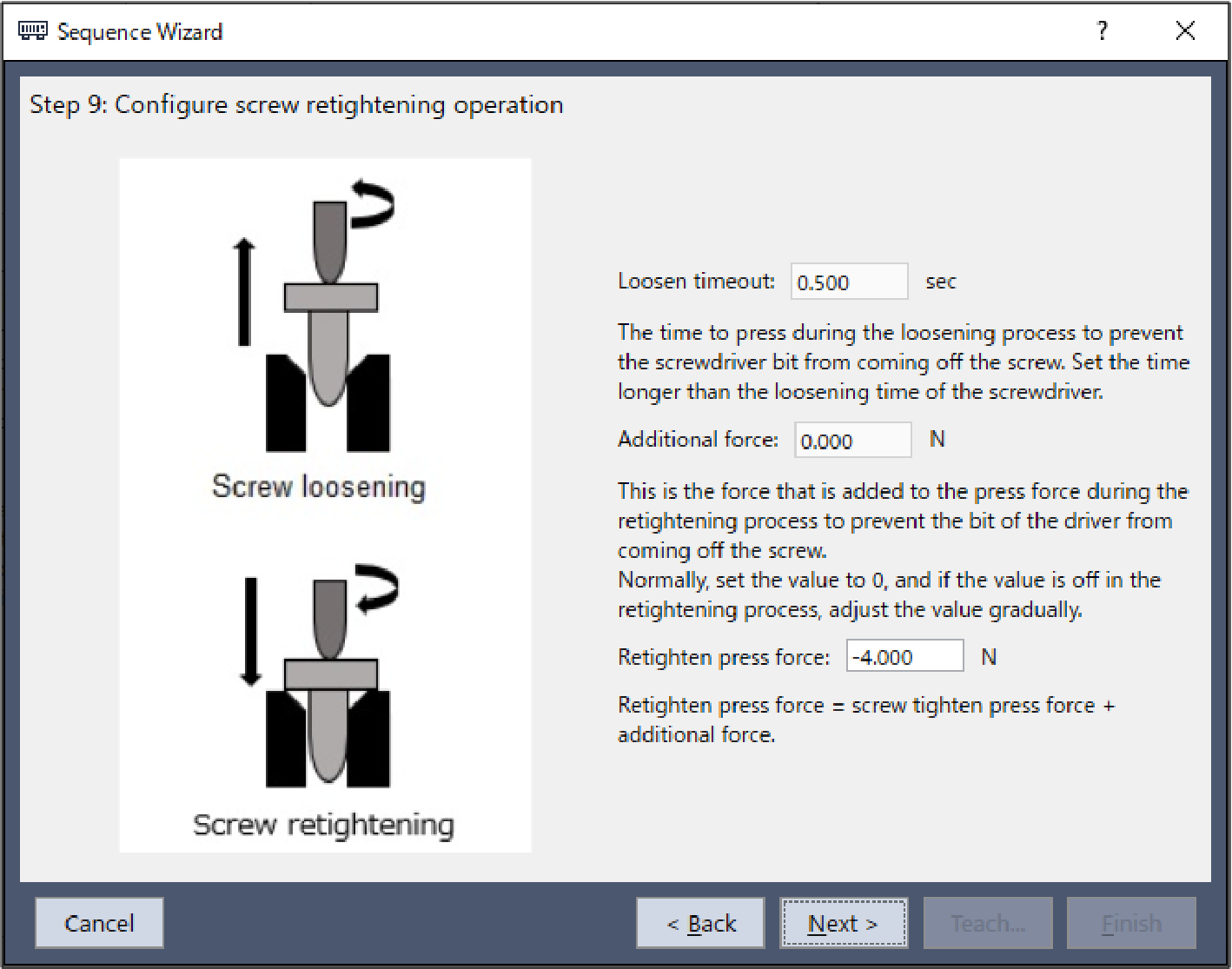 项目设置值说明
项目设置值说明Loosen timeout 0.5 设置螺丝松开时间。
设为0.5sec。
Additional force 0 设置重新拧螺丝时要附加的压装力。
设为0 N。
会显示[Step 10:更改摘要]对话框。
单击[Finish]按钮。
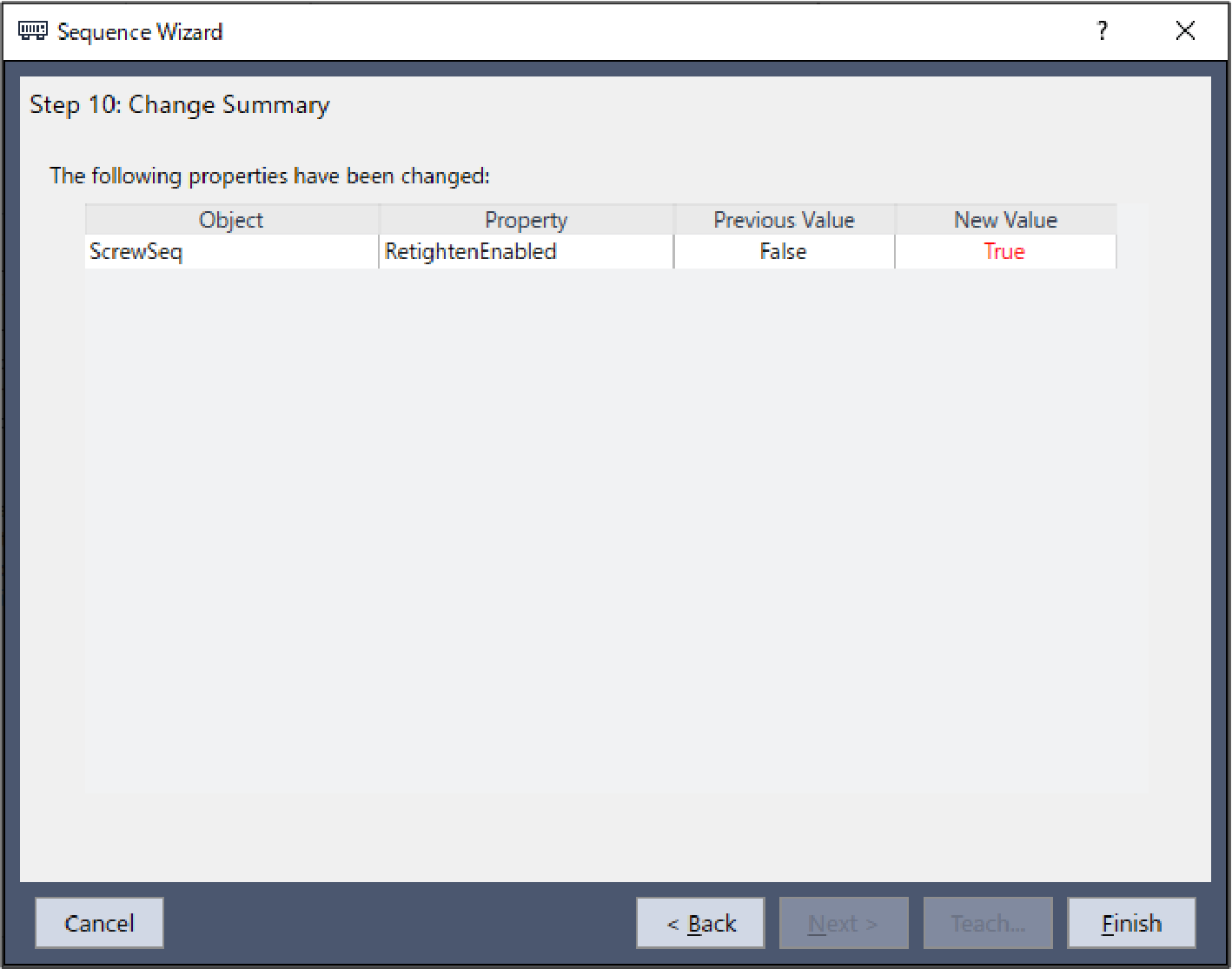
确认已添加[ScrewRetighten01]对象。
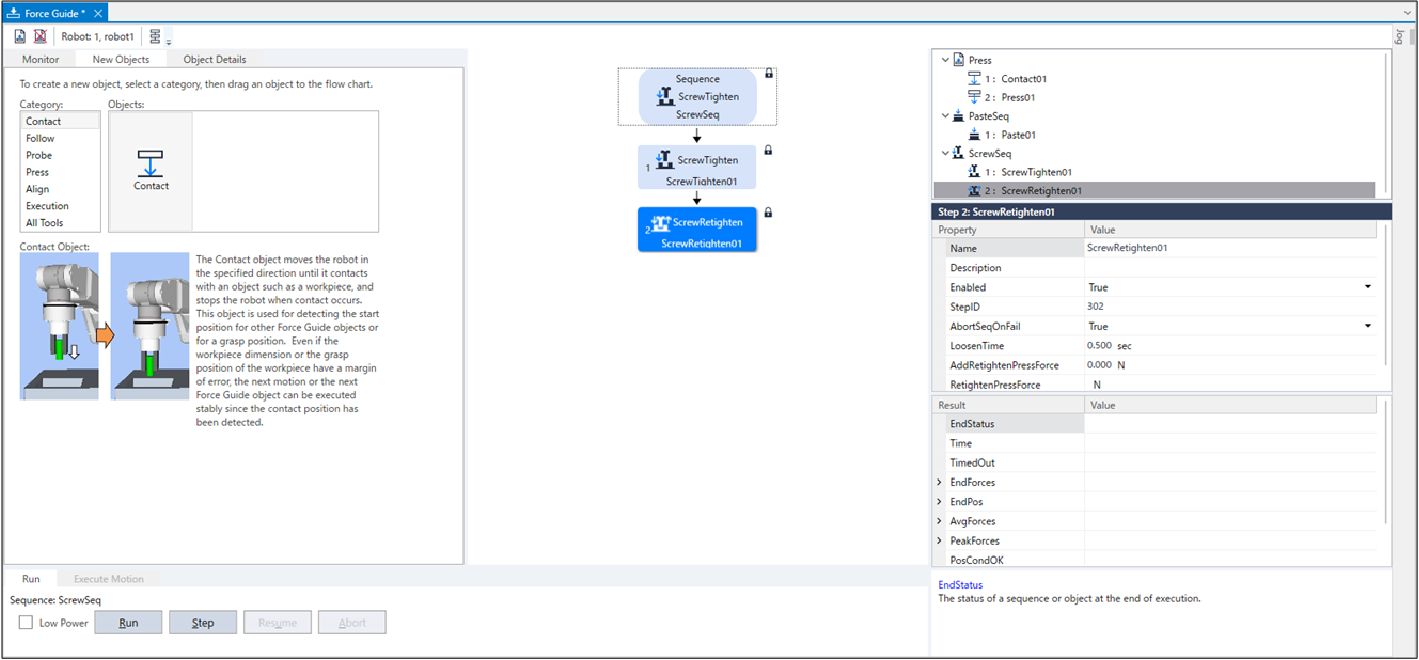
试着执行创建的序列。
ScrewTighten序列的教程至此结束。




